文章目录
接着上回的【若依RuoYi-Vue | 项目实战】基于若依的帝可得后台管理系统(一),本次我们继续完成人员管理、设备管理、策略管理模块的开发。
页面原型参考:帝可得(智能货柜)页面原型
一、人员管理
1、需求说明
人员管理业务流程如下:
- 登录系统: 首先,后台管理人员需要登录到帝可得后台管理系统中。
- 新增工作人员: 登录系统后,管理人员可以新增工作人员,包括姓名、联系方式等信息。
- 关联角色: 确定此员工是运维人员还是运营人员,这将影响他们的职责和权限。
- 关联区域: 确定员工负责的区域范围,确保工作人员能够高效地完成区域内的设备安装、维修、商品补货等工作。
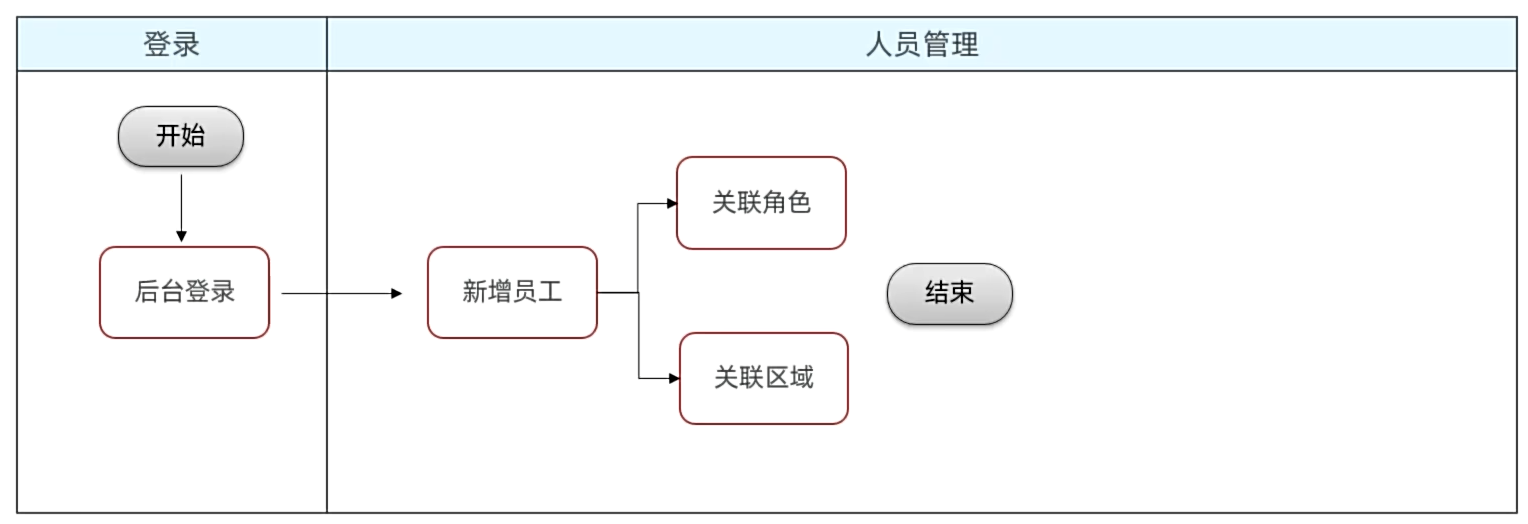
对于人员和其他管理数据,下面是示意图:
- 关系字段:role_id、region_id
- 数据字典:status(1启用、0停用)
- 冗余字段:region_name、role_code、role_name
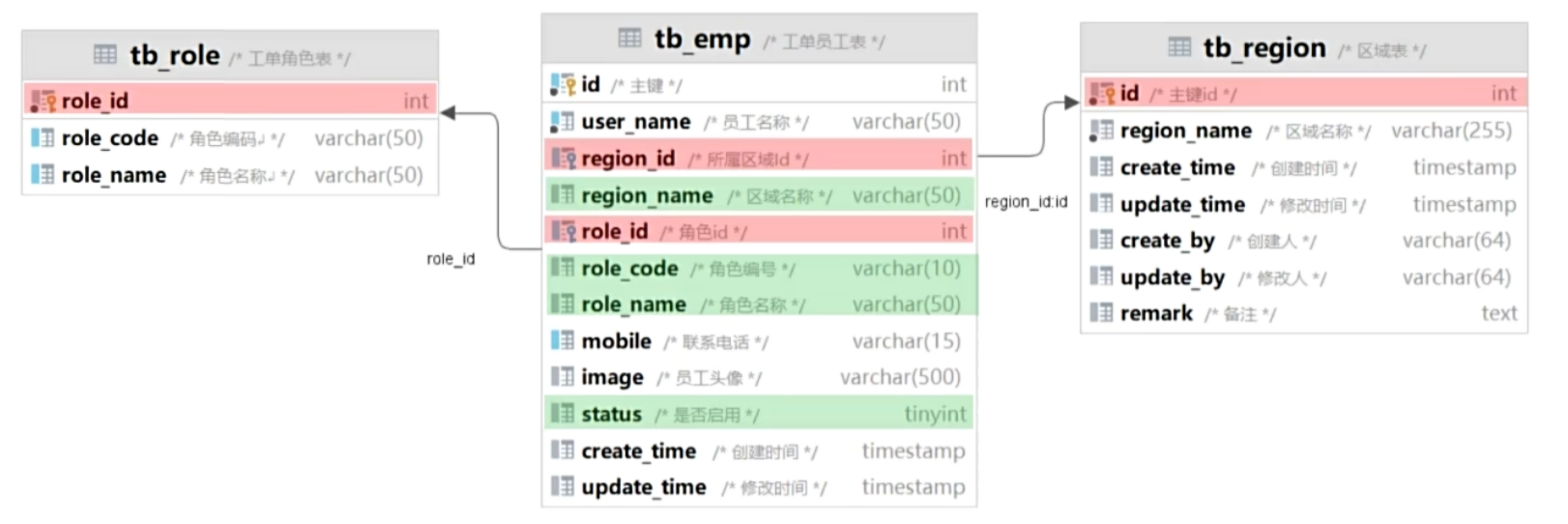
关于冗余字段的设计
- 优点:减少关联查询,现在只需要单表查询,提升了查询速度,简化查询逻辑。在读写分离架构时,冗余字段可以降低对主表的依赖,增加了读写操作的灵活性。
- 缺点:增加了数据维护的复杂性,占用了额外的存储空间,空间换时间。
2、生成基础代码
需求:使用若依代码生成器,生成人员列表前后端基础代码,并导入到项目中
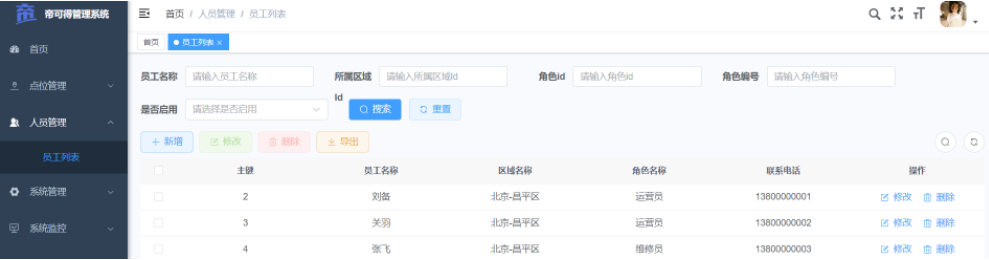
(1)创建目录菜单
创建人员管理目录菜单
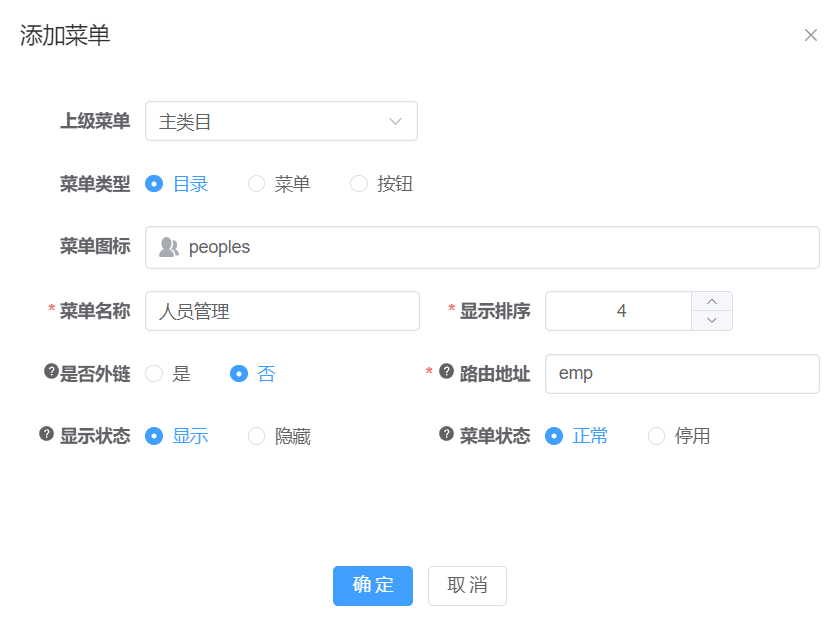
(2)添加数据字典
先创建员工状态的字典类型

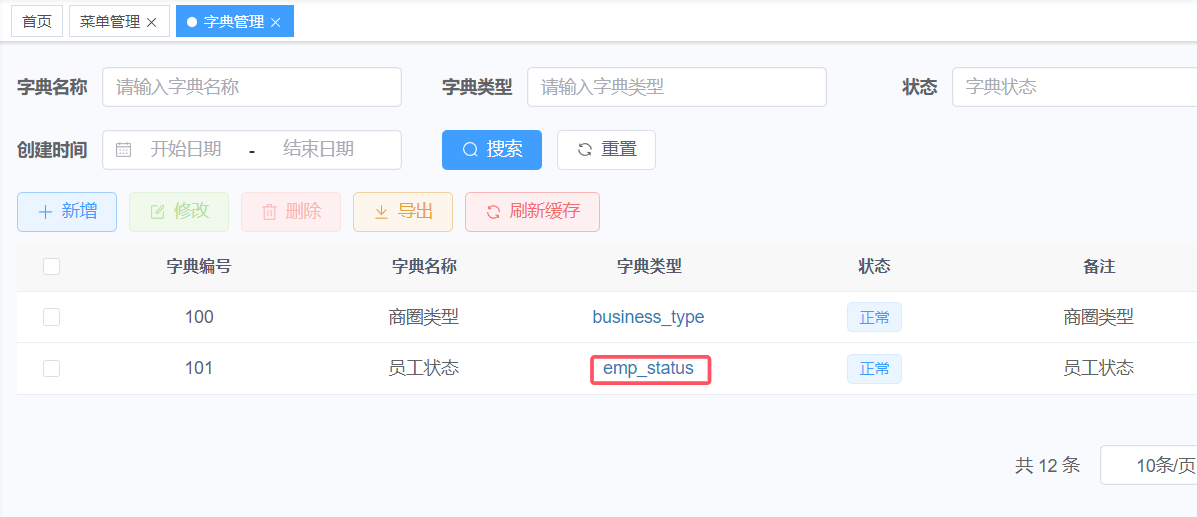
再创建员工状态的字典数据
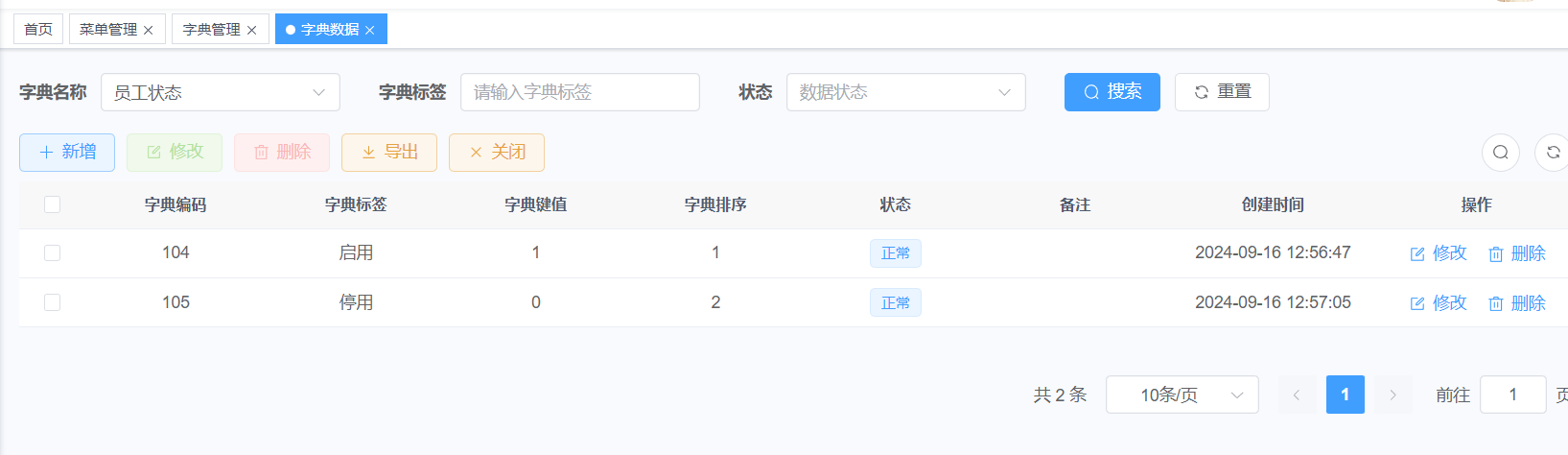
(3)配置代码生成信息
导入tb_emp、tb_role两张表

配置员工表(参考原型)
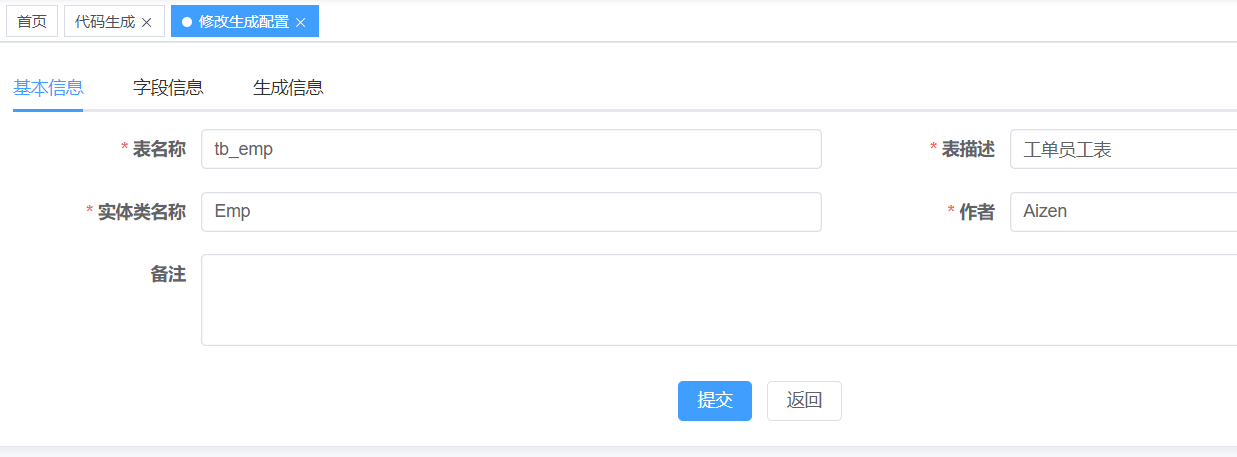
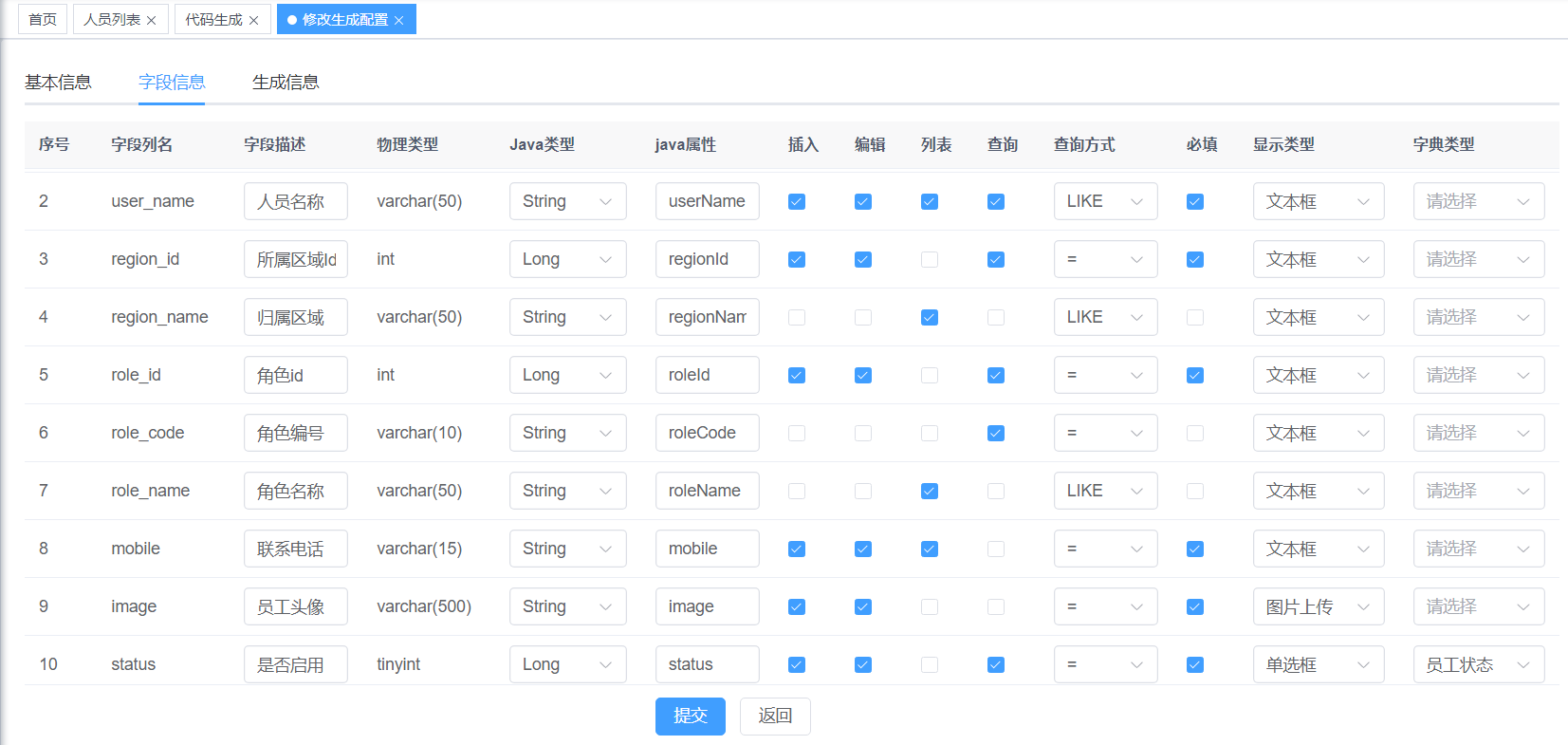
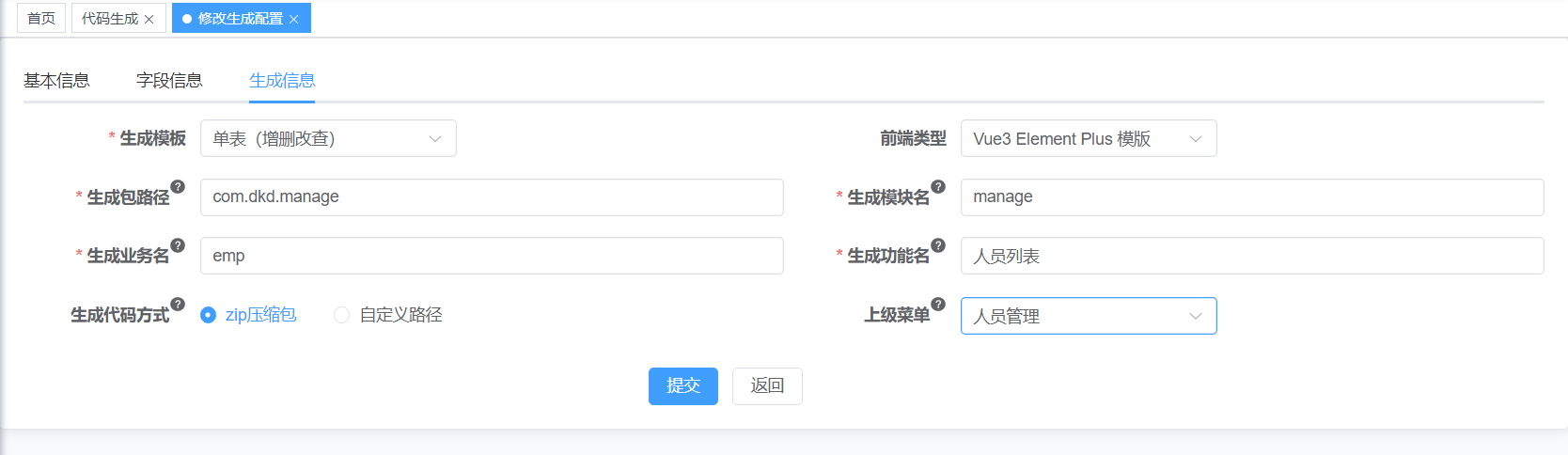
配置角色表(无原型无页面,只需要所生成的role.js和后端项目文件)
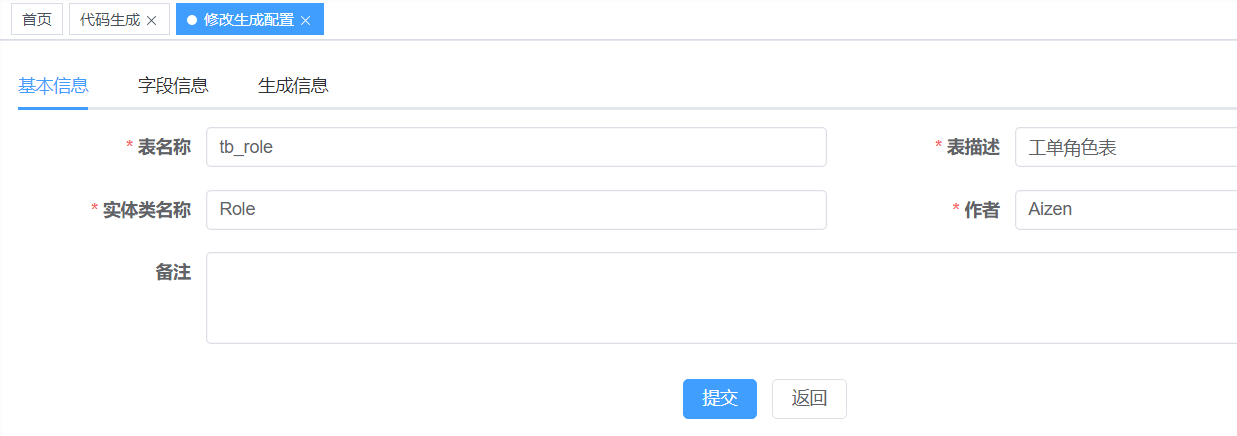
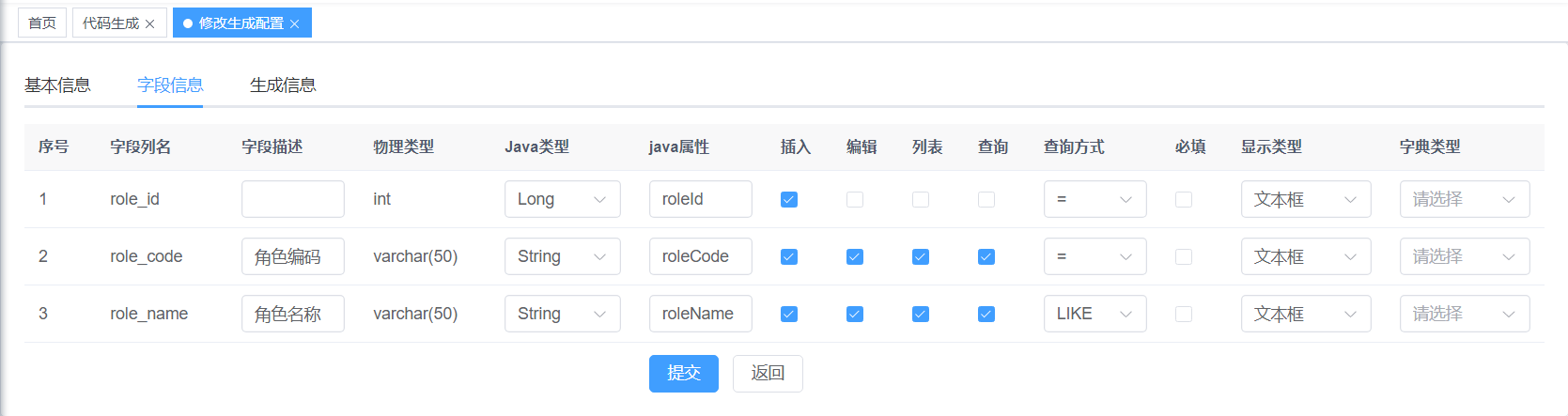
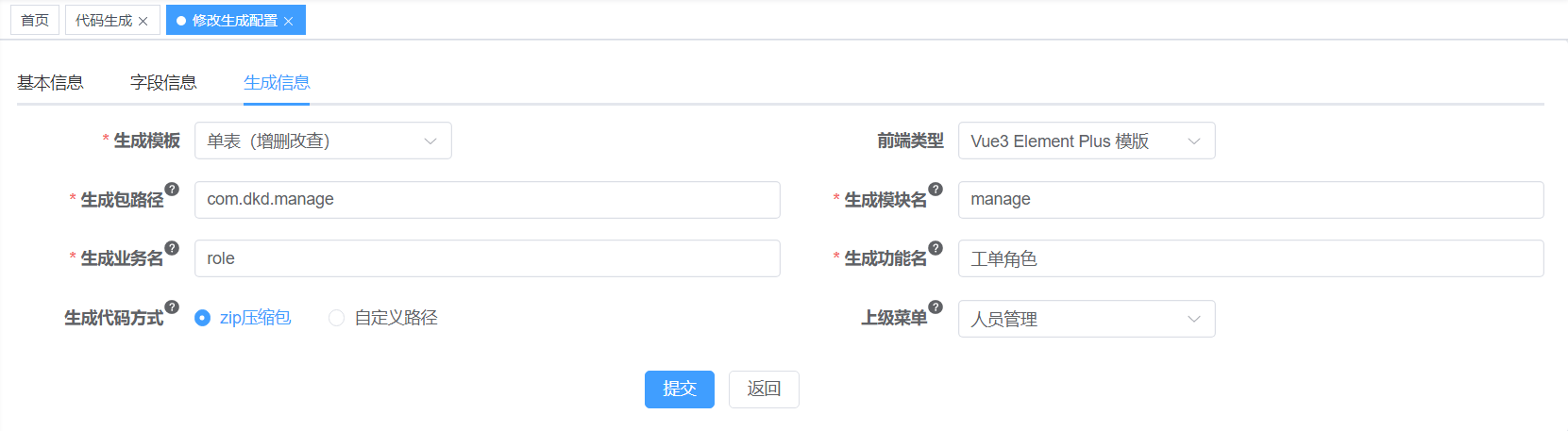
(4)下载代码并导入项目
选中二张表生成下载,解压ruoyi.zip得到前后端代码和动态菜单sql
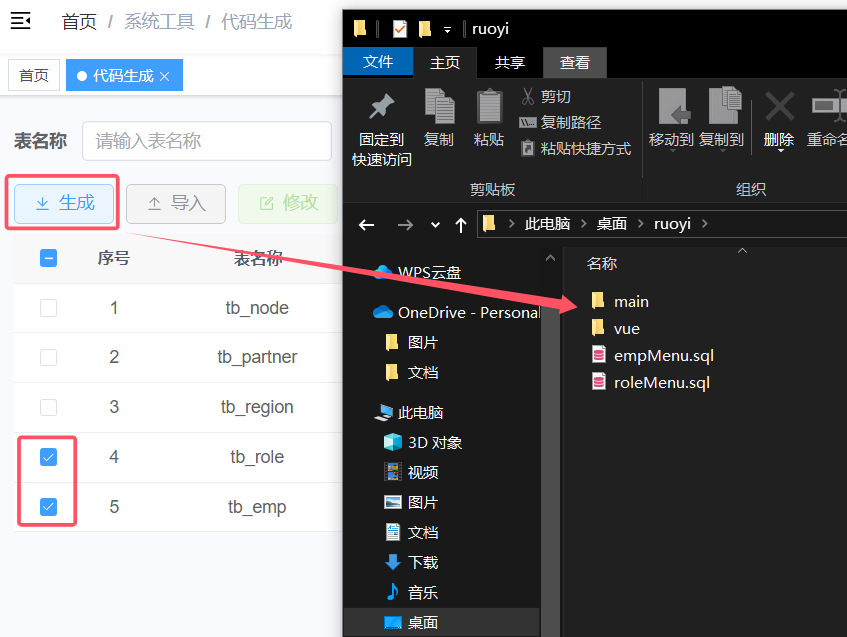
注意:角色动态菜单sql和视图组件不需要导入

前后端代码导入
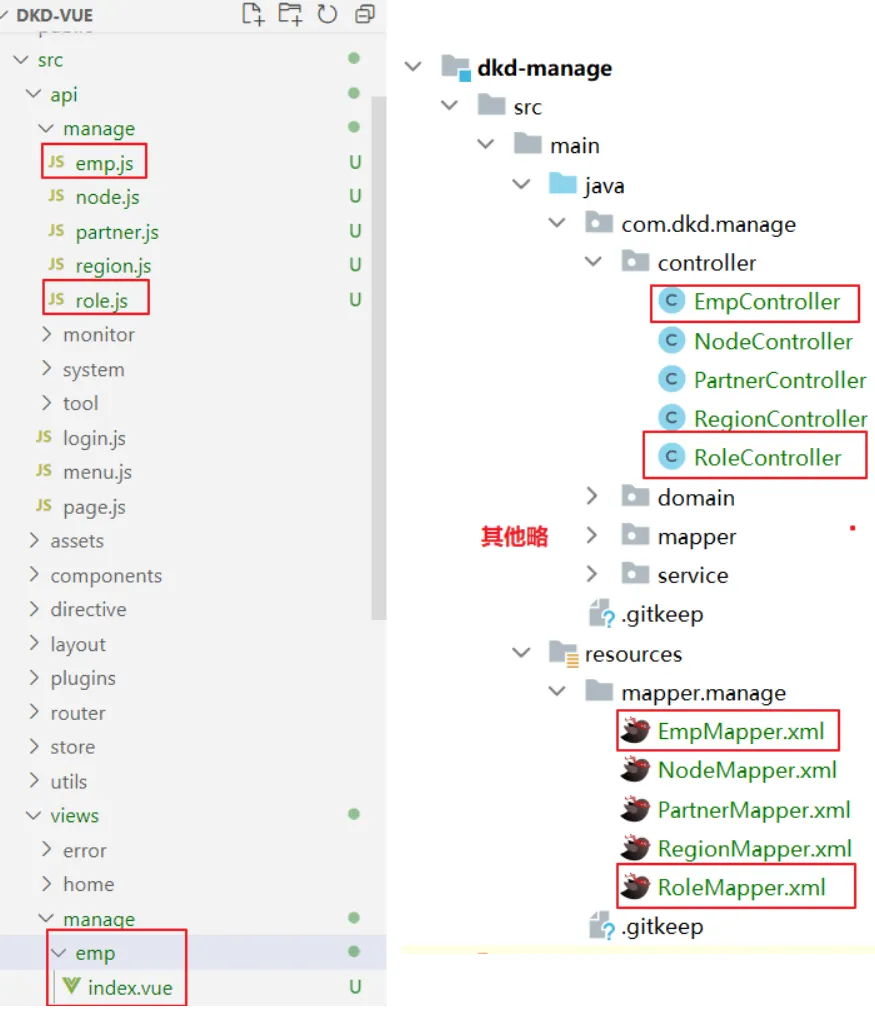
对于无页面原型的角色表,需要导入所生成的role.js和后端项目文件(仅提供前后端api支持),是因为员工表的前端请求页面,在新增和修改的表单里需要查询角色名称列表下拉框。
3、人员列表改造
(1)基础页面
- 需求:参考页面原型,完成基础布局展示改造
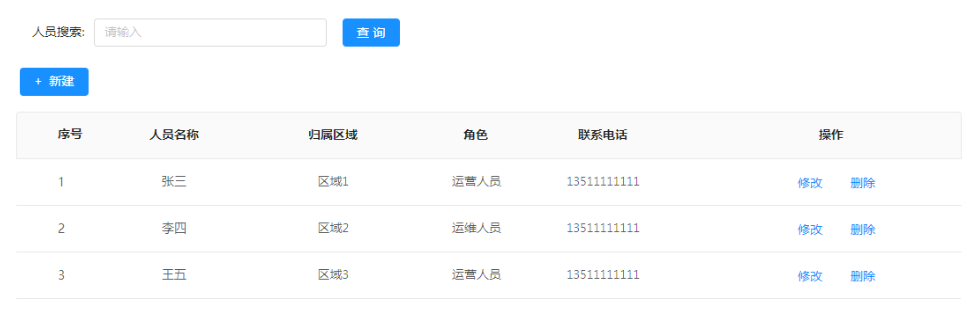
- 代码实现
在emp/index.vue视图组件中修改
html
<!-- 搜索区域 -->
<el-form :model="queryParams" ref="queryRef" :inline="true" v-show="showSearch" label-width="68px">
<el-form-item label="人员名称" prop="userName">
<el-input v-model="queryParams.userName" placeholder="请输入人员名称" clearable @keyup.enter="handleQuery" />
</el-form-item>
<el-form-item>
<el-button type="primary" icon="Search" @click="handleQuery">搜索</el-button>
<el-button icon="Refresh" @click="resetQuery">重置</el-button>
</el-form-item>
</el-form>
<!-- 人员列表 -->
<el-table v-loading="loading" :data="empList" @selection-change="handleSelectionChange">
<el-table-column type="selection" width="55" align="center" />
<el-table-column label="序号" type="index" width="80" align="center" prop="id" />
<el-table-column label="人员名称" align="center" prop="userName" />
<el-table-column label="归属区域" align="center" prop="regionName" />
<el-table-column label="角色" align="center" prop="roleName" />
<el-table-column label="联系电话" align="center" prop="mobile" />
<el-table-column label="操作" align="center" class-name="small-padding fixed-width">
<template #default="scope">
<el-button link type="primary" @click="handleUpdate(scope.row)" v-hasPermi="['manage:emp:edit']">修改</el-button>
<el-button link type="primary" @click="handleDelete(scope.row)" v-hasPermi="['manage:emp:remove']">删除</el-button>
</template>
</el-table-column>
</el-table>
<!-- 添加或修改人员列表对话框 -->
<el-dialog :title="title" v-model="open" width="500px" append-to-body>
<el-form ref="empRef" :model="form" :rules="rules" label-width="80px">
<el-form-item label="员工名称" prop="userName">
<el-input v-model="form.userName" placeholder="请输入员工名称" />
</el-form-item>
<el-form-item label="角色" prop="roleId">
<!-- <el-input v-model="form.roleId" placeholder="请输入角色id" /> -->
<el-select v-model="form.roleId" placeholder="请选择角色">
<el-option v-for="item in roleList" :key="item.roleId" :label="item.roleName" :value="item.roleId" />
</el-select>
</el-form-item>
<el-form-item label="联系电话" prop="mobile">
<el-input v-model="form.mobile" placeholder="请输入联系电话" />
</el-form-item>
<el-form-item label="创建时间" prop="createTime" v-if="form.id!=null">
{{form.createTime }}
</el-form-item>
<el-form-item label="负责区域" prop="regionId">
<!-- <el-input v-model="form.regionId" placeholder="请输入所属区域Id" /> -->
<el-select v-model="form.regionId" placeholder="请选择所属区域">
<el-option v-for="item in regionList" :key="item.id" :label="item.regionName" :value="item.id" />
</el-select>
</el-form-item>
<el-form-item label="员工头像" prop="image">
<image-upload v-model="form.image" />
</el-form-item>
<el-form-item label="是否启用" prop="status">
<el-radio-group v-model="form.status">
<el-radio v-for="dict in emp_status" :key="dict.value"
:label="parseInt(dict.value)">{{ dict.label }}</el-radio>
</el-radio-group>
</el-form-item>
</el-form>
<template #footer>
<div class="dialog-footer">
<el-button type="primary" @click="submitForm">确 定</el-button>
<el-button @click="cancel">取 消</el-button>
</div>
</template>
</el-dialog>
<script>
import { listRegion } from "@/api/manage/region";
import { listRole } from "@/api/manage/role";
import { loadAllParams } from "@/api/page";
// 查询角色列表
const roleList = ref([]);
function getRoleList() {
listRole(loadAllParams).then(response => {
roleList.value = response.rows;
});
}
// 查询区域列表
const regionList = ref([]);
function getRegionList() {
listRegion(loadAllParams).then(response => {
regionList.value = response.rows;
});
}
getRegionList();
getRoleList();
</script>因为前端新增和修改的表单提交的是角色id和区域id,还需要后端通过这两个id查询数据库相关字段,在EmpServiceImpl中新增和修改时,补充区域名称和角色信息给员工表的冗余字段。
java
@Autowired
private RegionMapper regionMapper;
@Autowired
private RoleMapper roleMapper;
/**
* 新增人员列表
*
* @param emp 人员列表
* @return 结果
*/
@Override
public int insertEmp(Emp emp)
{
// 补充区域名称
emp.setRegionName(regionMapper.selectRegionById(emp.getRegionId()).getRegionName());
// 补充角色信息
Role role = roleMapper.selectRoleByRoleId(emp.getRoleId());
emp.setRoleName(role.getRoleName());
emp.setRoleCode(role.getRoleCode());
emp.setCreateTime(DateUtils.getNowDate());
return empMapper.insertEmp(emp);
}
/**
* 修改人员列表
*
* @param emp 人员列表
* @return 结果
*/
@Override
public int updateEmp(Emp emp)
{
// 补充区域名称
emp.setRegionName(regionMapper.selectRegionById(emp.getRegionId()).getRegionName());
// 补充角色信息
Role role = roleMapper.selectRoleByRoleId(emp.getRoleId());
emp.setRoleName(role.getRoleName());
emp.setRoleCode(role.getRoleCode());
emp.setUpdateTime(DateUtils.getNowDate());
return empMapper.updateEmp(emp);
}- 测试新增和修改
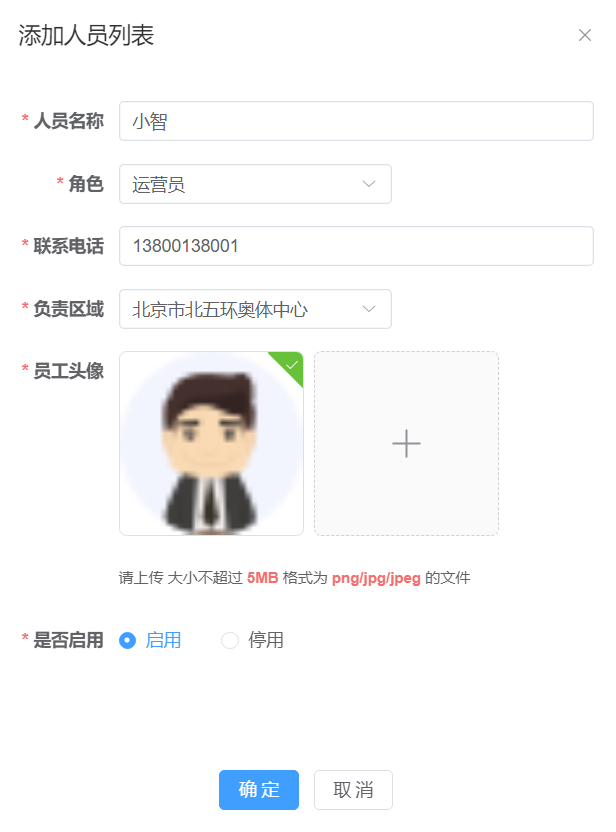
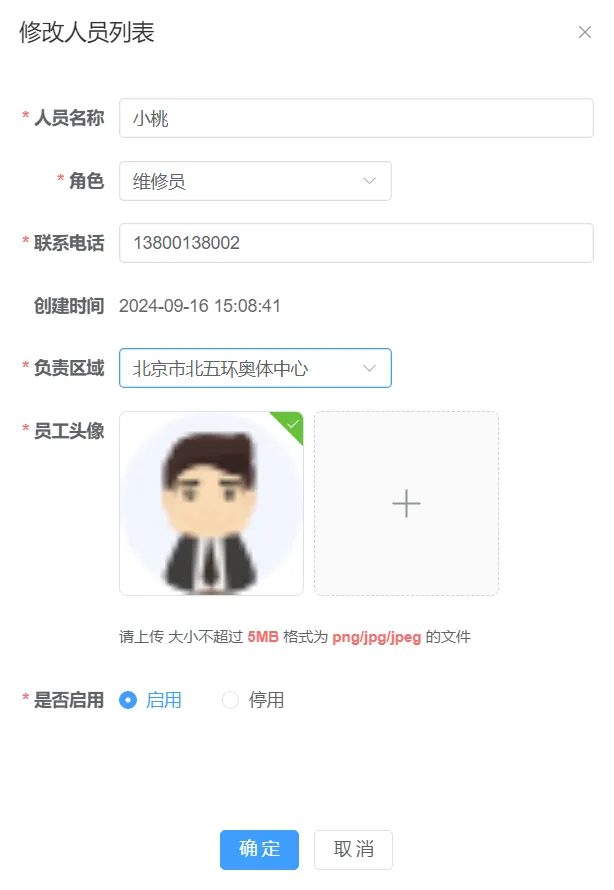
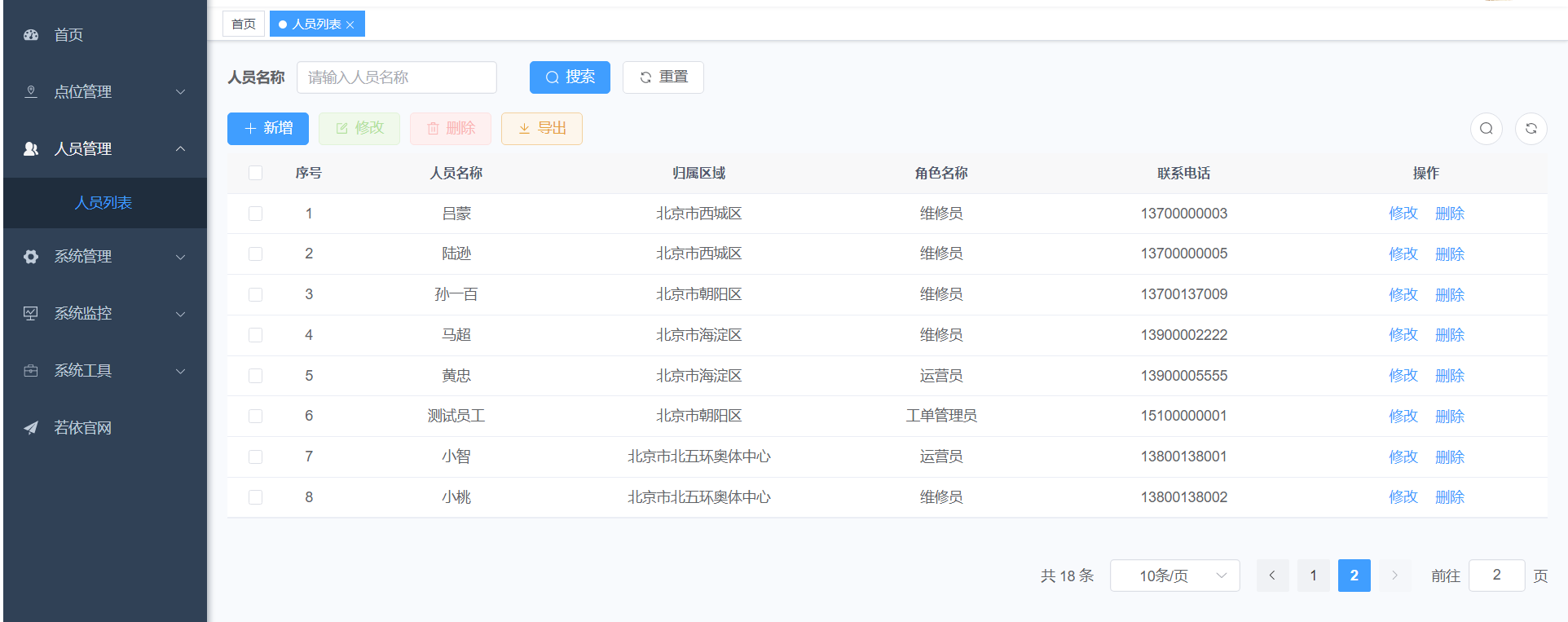
(2)同步存储
- 问题演示:
当我们在修改区域管理中修改某个区域的名称时,区域表可以单表更新。
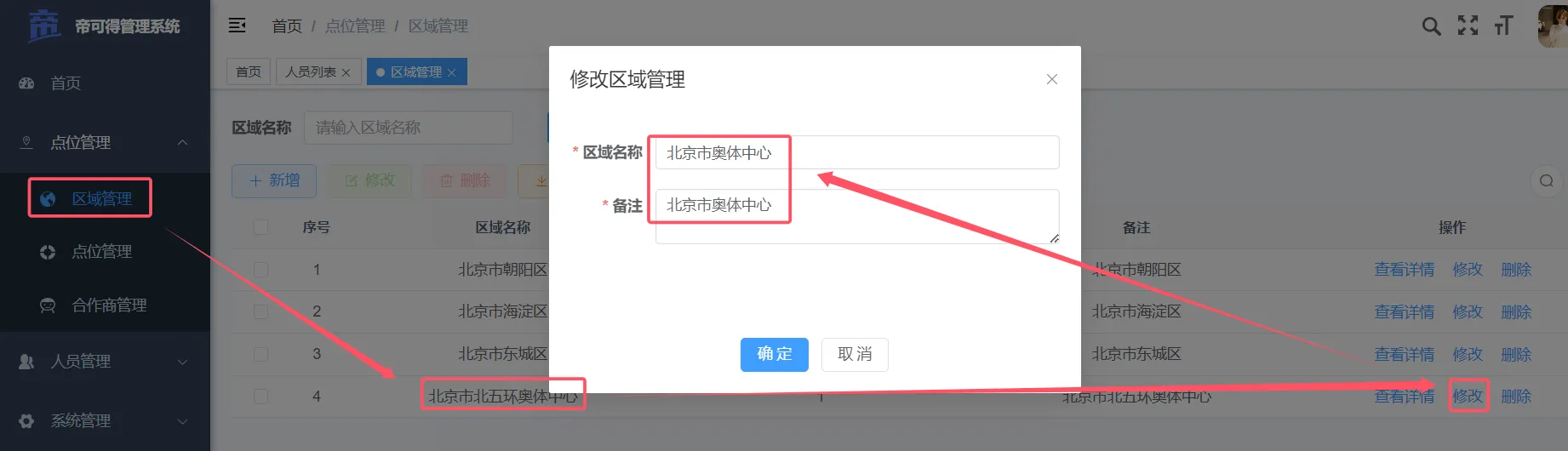
但是员工表中的区域显示没有发生改变,并没有同步更新。
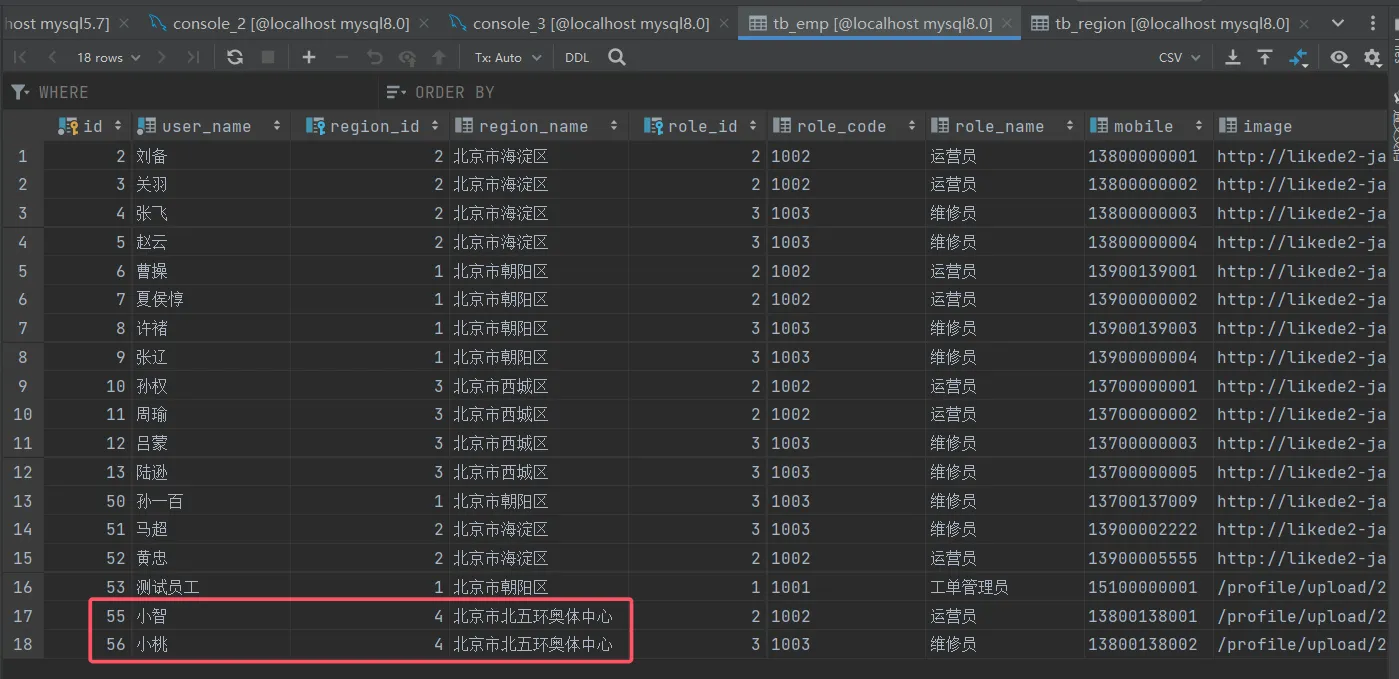
- 此问题的解决方案:
同步存储: 在员工表中有区域名称的冗余字段,在更新区域表的同时,同步更新员工表中区域名称。
- 优点:由于是单表查询操作,查询列表效率最高。
- 缺点:需要在区域修改时修改员工表中的数据,有额外的开销,数据也可能不一致。
- 这种同步存储适合读多写少的业务场景,不适合修改频繁的场景。
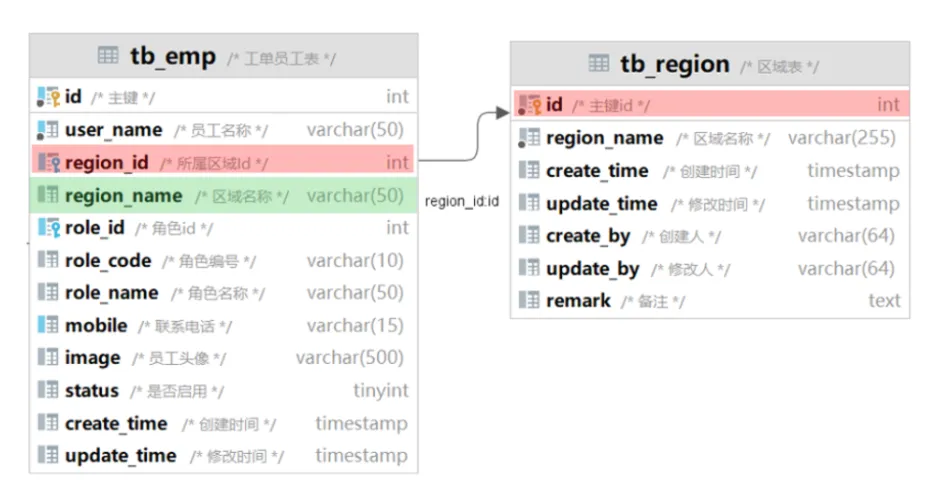
- SQL
sql
-- 根据区域id修改区域名称
update tb_emp set region_name='北京市奥体中心' where region_id=4;- EmpMapper
sql
/**
* 根据区域id修改员工表的区域名称(同步更新)
* @param regionName
* @param regionId
* @return
*/
@Update("update tb_emp set region_name = #{regionName} where region_id = #{regionId}")
int updateEmpByRegionId(@Param("regionName") String regionName, @Param("regionId") Long regionId);- RegionServiceImpl
java
@Autowired
private EmpMapper empMapper;
/**
* 修改区域管理
*
* @param region 区域管理
* @return 结果
*/
@Transactional(rollbackFor = Exception.class)
@Override
public int updateRegion(Region region)
{
// 先更新区域信息
region.setUpdateTime(DateUtils.getNowDate());
int result = regionMapper.updateRegion(region);
// 同步更新员工表区域名称
empMapper.updateByRegionId(region.getRegionName(),region.getId());
return result;
}- 保持同步更新测试
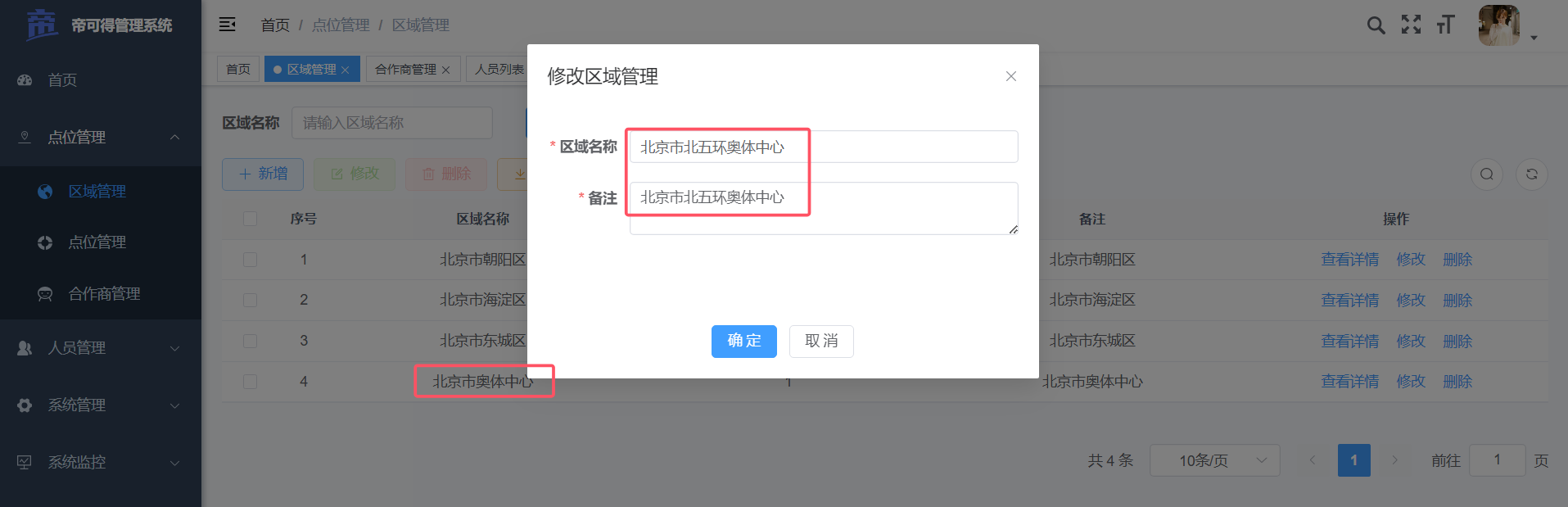
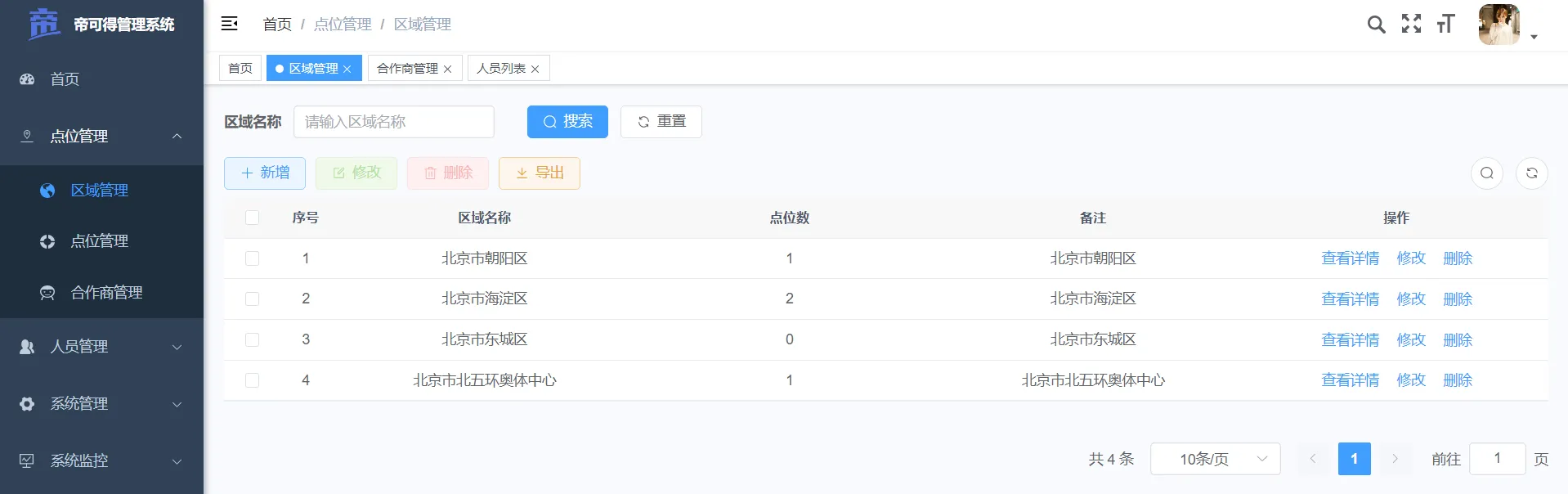
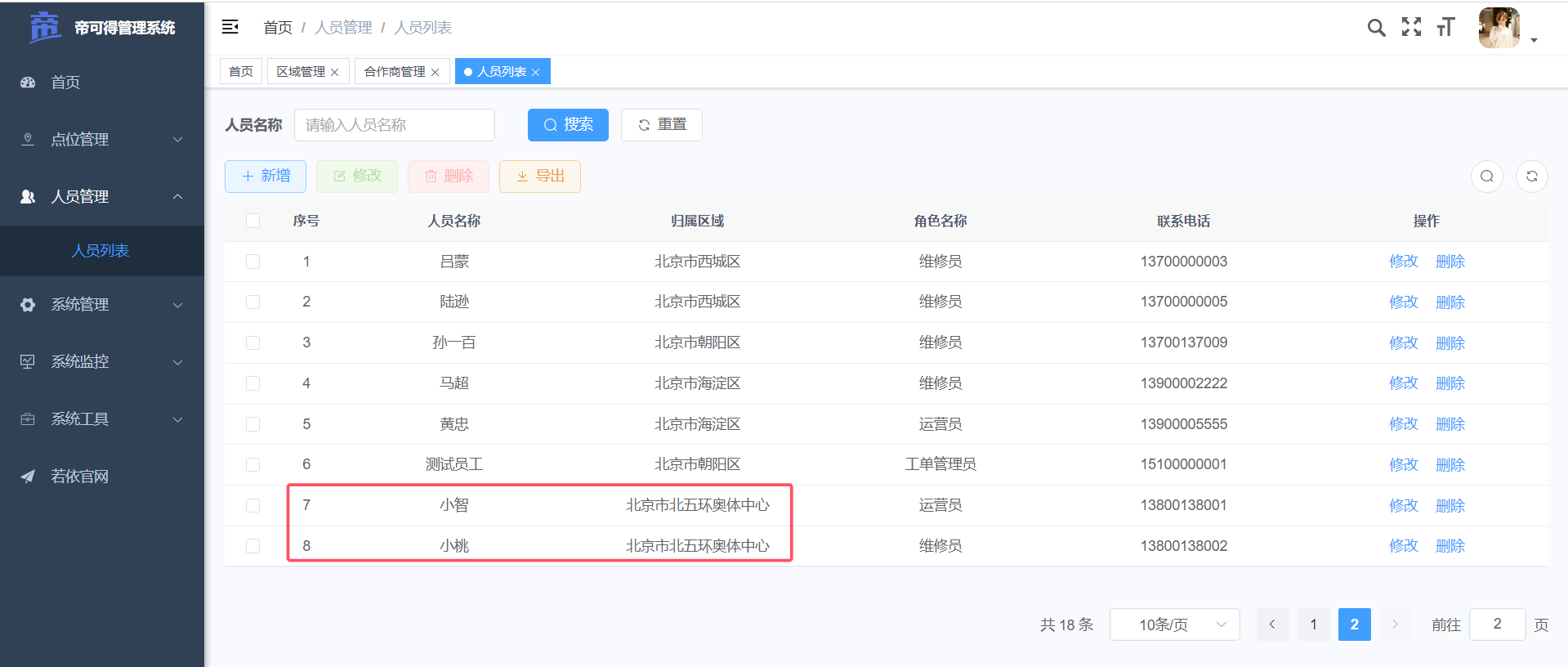
4、文件存储
(1)本地存储
问题分析说明:

在若依框架目前的实现中,默认是把图片存储到了服务器本地的目录,通过服务进行访问。这样做存储的是比较省事,但是缺点也有很多:
- 硬件与网络要求:服务器通常需要高性能的硬件和稳定的网络环境,以保证文件传输的效率和稳定性。这可能会增加硬件和网络资源的成本和维护难度。
- 管理难度:服务器目录需要管理员进行配置和管理,包括权限设置、备份策略等。如果管理不善或配置不当,可能会引发一些安全问题和性能问题。
- 性能瓶颈:如果服务器处理能力不足或网络带宽不够,可能会导致性能瓶颈,影响文件上传、下载和访问的速度。
- 单点故障风险:服务器故障可能导致所有存储在其上的文件无法访问,尽管可以通过备份和冗余措施来降低这种风险,但单点故障的风险仍然存在。
- 本地存储:无法直接访问、磁盘空间限制、磁盘损坏等。
为了解决上述问题,通常有两种解决方案:
- 自己搭建存储服务器,如:fastDFS 、MinIO
- 使用现成的云服务,如:阿里云,腾讯云,华为云
(2)阿里云OSS
- 介绍
阿里云对象存储OSS(Object Storage Service),是一款海量、安全、低成本、高可靠的云存储服务。使用OSS,您可以通过网络随时存储和调用包括文本、图片、音频和视频等在内的各种文件。
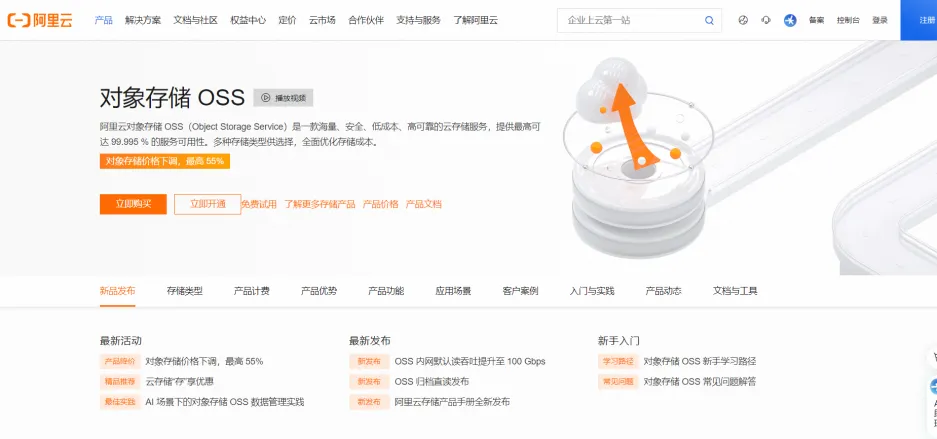
在我们使用了阿里云OSS对象存储服务之后,我们的项目当中如果涉及到文件上传这样的业务,在前端进行文件上传并请求到服务端时,在服务器本地磁盘当中就不需要再来存储文件了。我们直接将接收到的文件上传到oss,由oss帮我们存储和管理,同时阿里云的oss存储服务还保障了我们所存储内容的安全可靠。
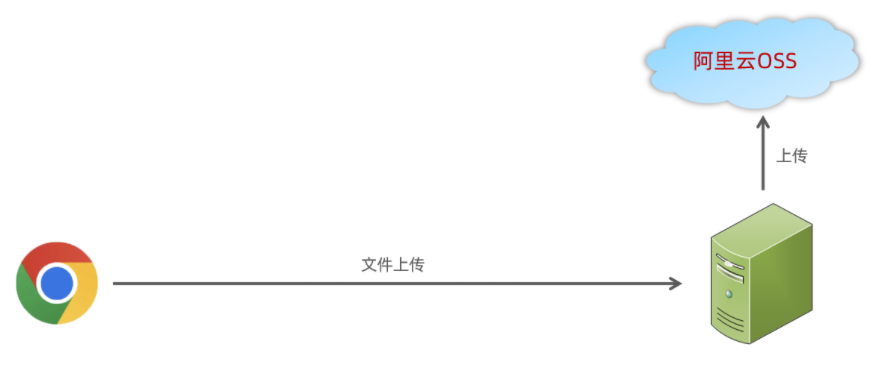
第三方服务使用的通用思路,我们做一个简单介绍之后,接下来我们就来介绍一下我们当前要使用的阿里云oss对象存储服务具体的使用步骤。

Bucket:存储空间是用户用于存储对象(Object,就是文件)的容器,所有的对象都必须隶属于某个存储空间。
SDK:Software Development Kit 的缩写,软件开发工具包,包括辅助软件开发的依赖(jar包)、代码示例等,都可以叫做SDK。
简单说,sdk中包含了我们使用第三方云服务时所需要的依赖,以及一些示例代码。我们可以参照sdk所提供的示例代码就可以完成入门程序。
阿里云OSS具体使用教程请参考:【服务集成】最新版 | 阿里云OSS对象存储服务使用教程(包含OSS工具类优化、自定义阿里云OSS服务starter)
(3)x-file-storage
- 介绍
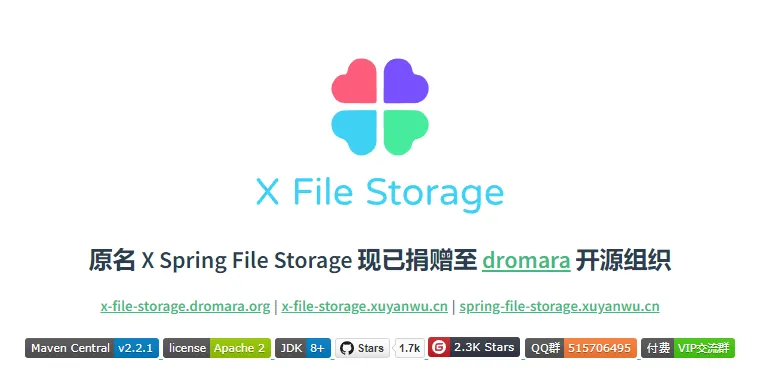
官方地址:https://x-file-storage.xuyanwu.cn/#/
一行代码将文件存储到本地、FTP、SFTP、WebDAV、阿里云 OSS、华为云 OBS、七牛云 Kodo、腾讯云 COS、百度云 BOS、又拍云 USS、MinIO、 Amazon S3、GoogleCloud Storage、FastDFS、 Azure Blob Storage、Cloudflare R2、金山云 KS3、美团云 MSS、京东云 OSS、天翼云 OOS、移动 云EOS、沃云 OSS、 网易数帆 NOS、Ucloud US3、青云 QingStor、平安云 OBS、首云 OSS、IBM COS、其它兼容 S3 协议的存储平台。
- 集成
- 在dkd-common模块的pom.xml中引入依赖
xml
<!-- x-file-storage 统一文件上传管理器 -->
<dependency>
<groupId>org.dromara.x-file-storage</groupId>
<artifactId>x-file-storage-spring</artifactId>
<version>2.2.1</version>
</dependency>
<!-- 阿里云OSS -->
<dependency>
<groupId>com.aliyun.oss</groupId>
<artifactId>aliyun-sdk-oss</artifactId>
<version>3.17.4</version>
</dependency>
<!-- Java 9及以上的版本还需引入以下三个依赖 -->
<dependency>
<groupId>javax.xml.bind</groupId>
<artifactId>jaxb-api</artifactId>
<version>2.3.1</version>
</dependency>
<dependency>
<groupId>javax.activation</groupId>
<artifactId>activation</artifactId>
<version>1.1.1</version>
</dependency>
<!-- no more than 2.3.3-->
<dependency>
<groupId>org.glassfish.jaxb</groupId>
<artifactId>jaxb-runtime</artifactId>
<version>2.3.3</version>
</dependency>- 在dkd-admin的 application.yml 配置文件中先添加以下基础配置,再添加对应平台的配置
yaml
# 文件上传
dromara:
x-file-storage: # 文件存储配置
default-platform: aliyun-oss-1 # 默认使用的存储平台
thumbnail-suffix: ".min.jpg" # 缩略图后缀,例如【.min.jpg】【.png】
# 对应平台的配置写在这里,注意缩进要对齐
aliyun-oss: # 阿里云OSS配置
- platform: aliyun-oss-1 # 存储平台标识
enable-storage: true # 启用存储
access-key: ??
secret-key: ??
end-point: oss-cn-beijing.aliyuncs.com # 不需要带https://
bucket-name: oss-bucket-web
domain: https://oss-bucket-web.oss-cn-beijing.aliyuncs.com/ # 访问域名,注意"/"结尾,例如:https://abc.oss-cn-shanghai.aliyuncs.com/
base-path: dkd/dkd-images/ # 基础路径- 在dkd-admin的启动类上加上
@EnableFileStorage注解
java
@EnableFileStorage
@SpringBootApplication(exclude = { DataSourceAutoConfiguration.class })
public class DkdApplication {
public static void main(String[] args) {
// System.setProperty("spring.devtools.restart.enabled", "false");
SpringApplication.run(DkdApplication.class, args);
System.out.println("(♥◠‿◠)ノ゙ 帝可得启动成功 ლ(´ڡ`ლ)゙");
}
}- 修改若依默认上传图片代码
若依前端上传图片发送的请求路径为:http://localhost/dev-api/common/upload,路由转发到后端就是http://localhost:8080/common/upload
找到 ruoyi-admin 模块中的com.ruoyi.web.controller.common.CommonController类,修改单个文件上传的方法,将本地文件上传的代码改为由x-file-storage管理的阿里云OSS文件上传:
java
@Autowired
private FileStorageService fileStorageService;// 注入实列
/**
* 通用上传请求(单个)
*/
@PostMapping("/upload")
public AjaxResult uploadFile(MultipartFile file) throws Exception {
try {
// 指定oss保存文件路径 dkd/dkd-images/2024/06/19/文件名
String relativePath = LocalDate.now().format(DateTimeFormatter.ofPattern("yyyy/MM/dd")) + "/";
// 上传图片,成功返回文件信息
FileInfo fileInfo = fileStorageService.of(file).setPath(relativePath).upload();
// 设置返回结果
AjaxResult ajax = AjaxResult.success();
ajax.put("url", fileInfo.getUrl());
ajax.put("fileName", fileInfo.getUrl()); // 这里的值要改为ur1,前端访问的地址,需要文件的地址,而不是文件名称
ajax.put("newFileName", FileUtils.getName(fileInfo.getUrl()));
ajax.put("originalFilename", file.getOriginalFilename());
return ajax;
} catch (Exception e) {
return AjaxResult.error(e.getMessage());
}
}这里说明一下fileName,若依原本上传图片时会为fileName前面拼接http://localhost/dev-api/profile/upload/。
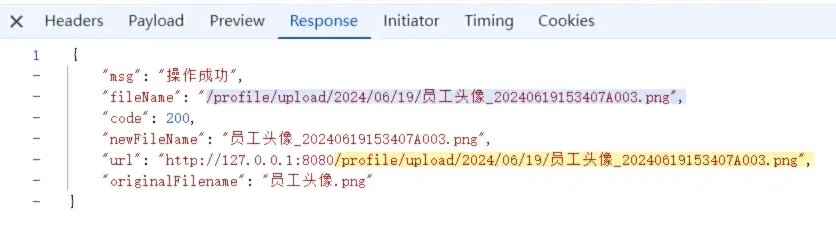
针对前端图片回显问题,我们之前在前端代码中增加了对http的判断,如果响应的fileName中包含http的话,就不做拼接,直接返回图片路径URL。
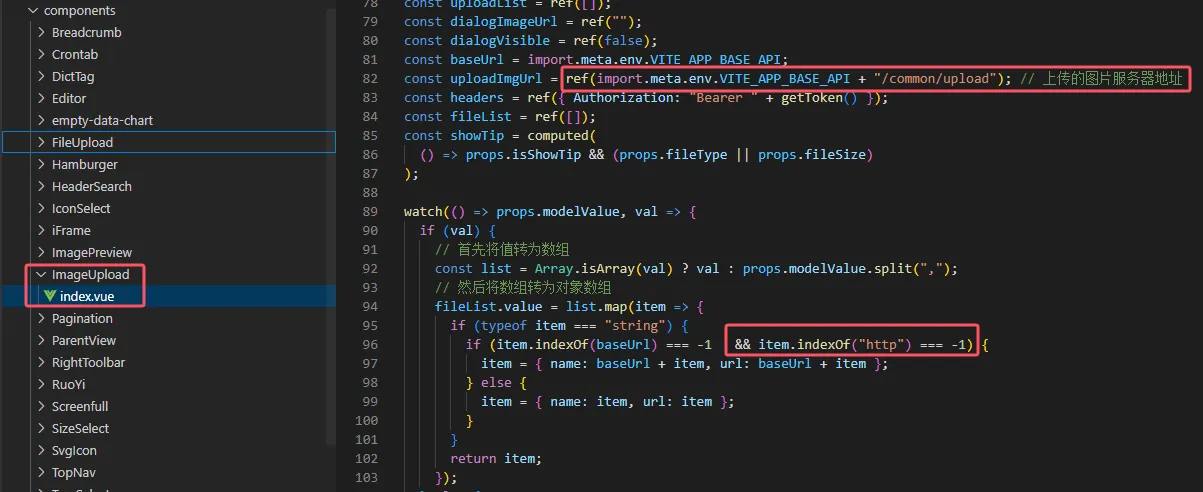
- 联调测试,重启后台程序,前端上传图片操作,F12抓包工具查看效果:

成功将项目中图片上传从本地存储改为了阿里云OSS文件存储。
二、设备管理
1、需求说明
业务场景:管理员在系统录入设备信息后,员工将负责设备(智能售货机)的投放和商品补货工作。
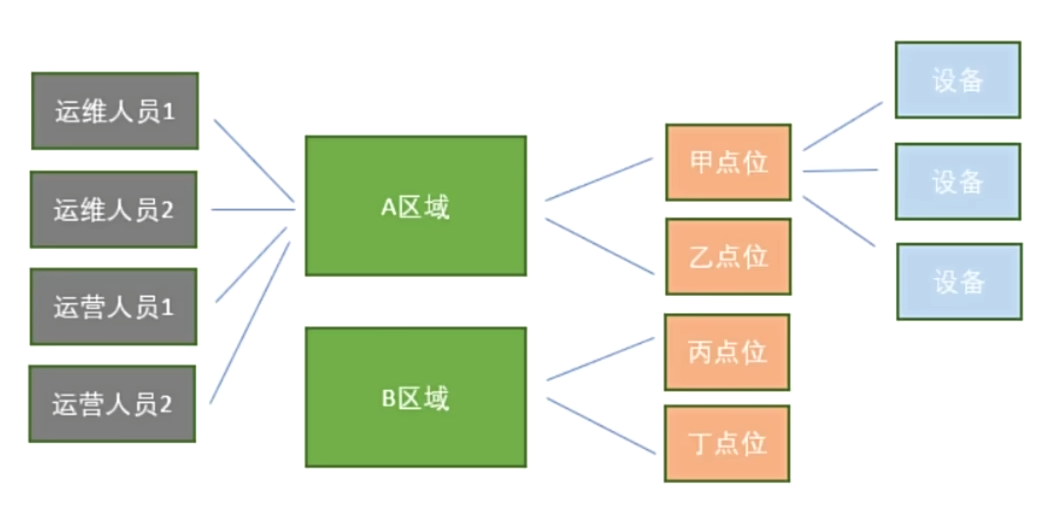
设备管理主要涉及到三个功能模块,业务流程如下:
- 新增设备类型: 允许管理员定义新的售货机型号,包括其规格和容量。
- 新增设备: 在新的设备类型定义后,系统应允许添加新的售货机实例,并将它们分配到特定的点位。
- 新增货道: 对于每个新添加的设备,系统应支持定义新的货道,后期用于关联相应的商品SKU。
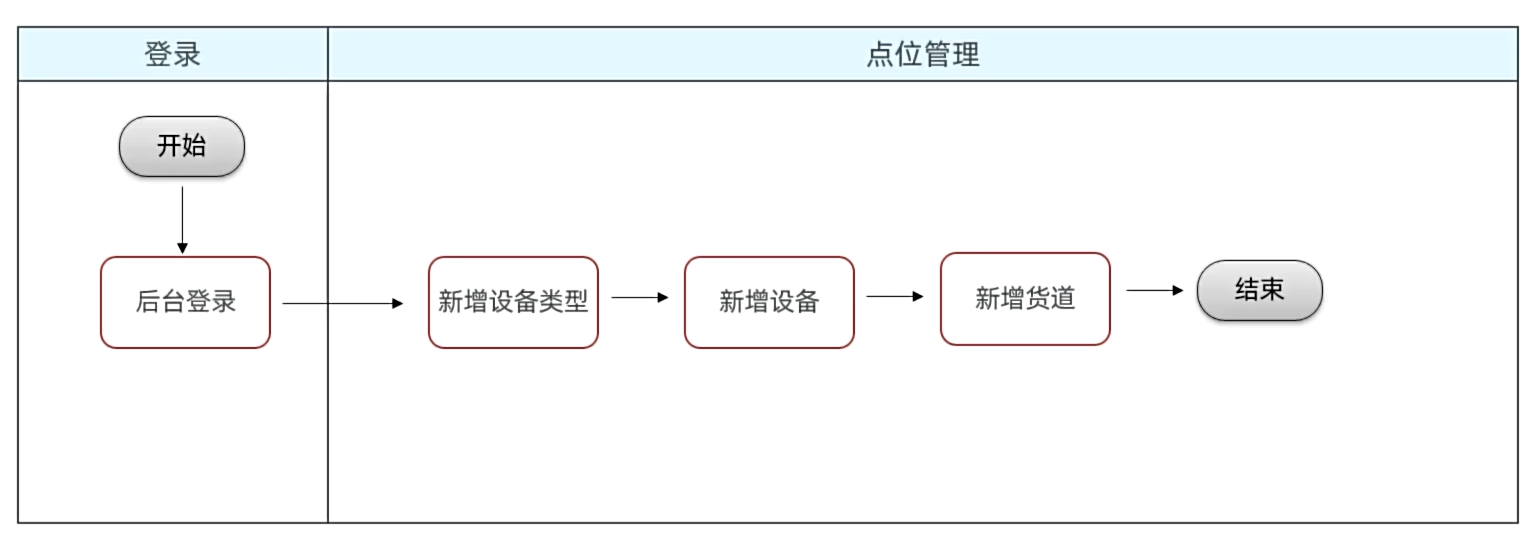
对于设备和其他管理数据,下面是示意图:
- 关系字段:vm_type_id、node_id、vm_id
- 数据字典:vm_status(0未投放、1运营、3撤机)
- 冗余字段:addr、business_type、region_id、partner_id(简化查询接口、提高查询效率)
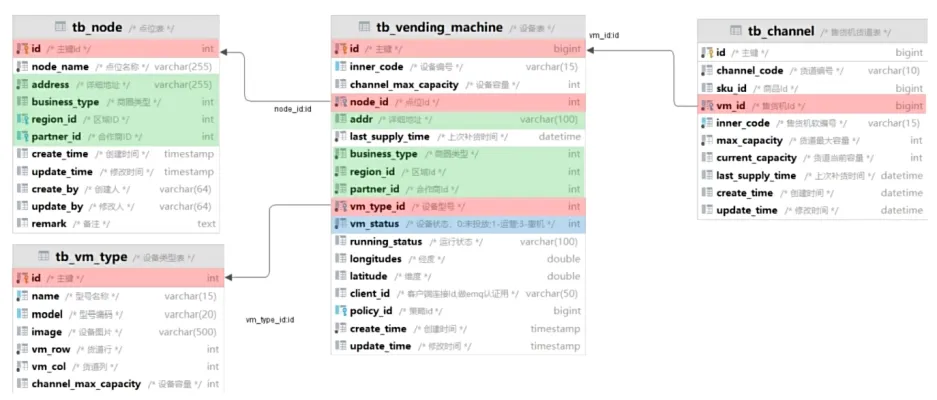
2、生成基础代码
- 需求:使用若依代码生成器,生成设备类型、设备、货道前后端基础代码,并导入到项目中:
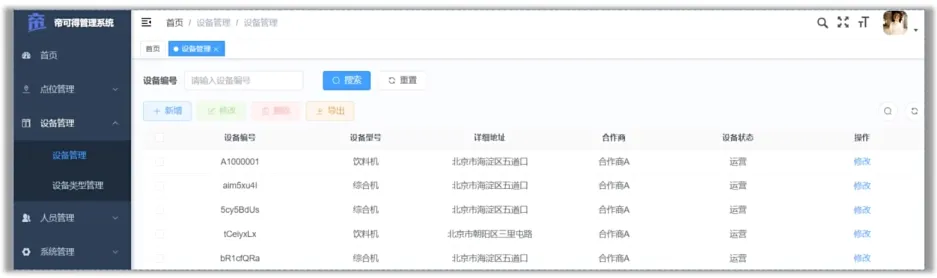
(1)创建目录菜单
创建设备管理目录菜单

(2)添加数据字典
先创建 设备状态 的字典类型
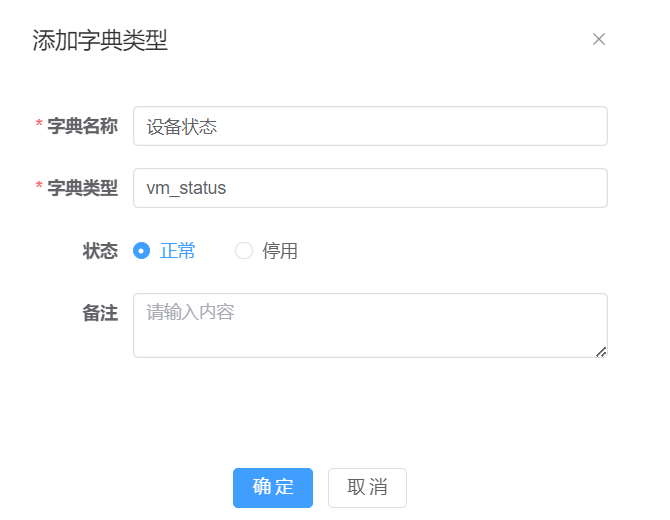
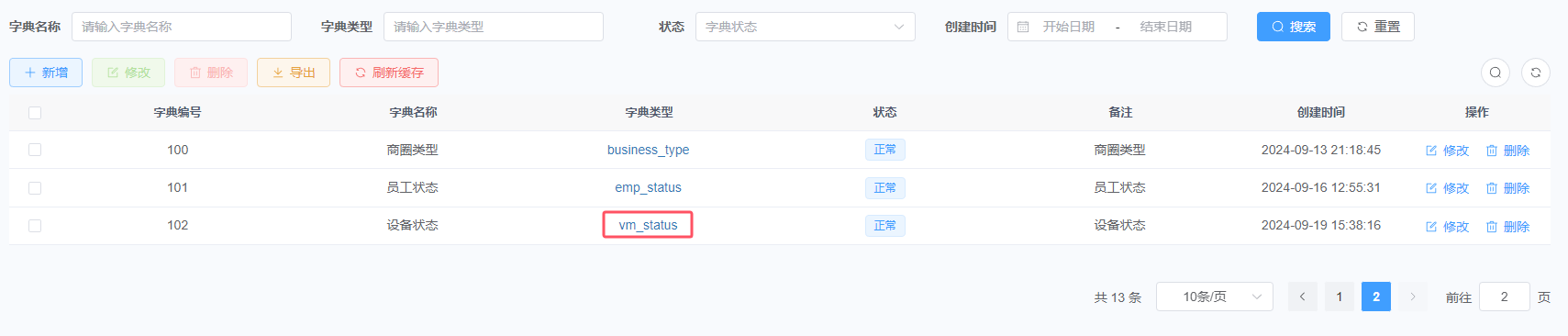
再创建 设备状态的字典数据
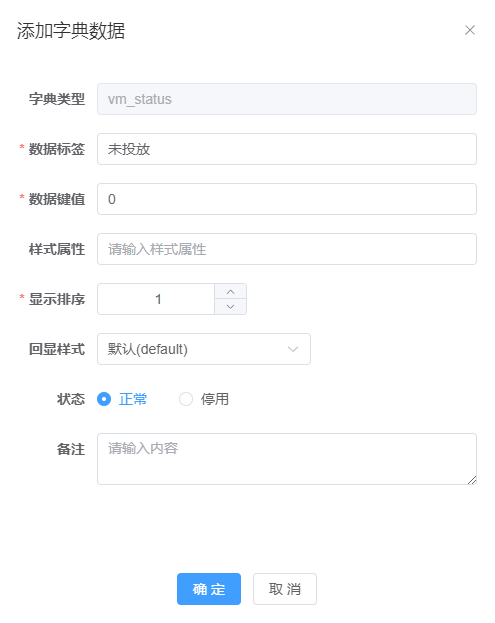
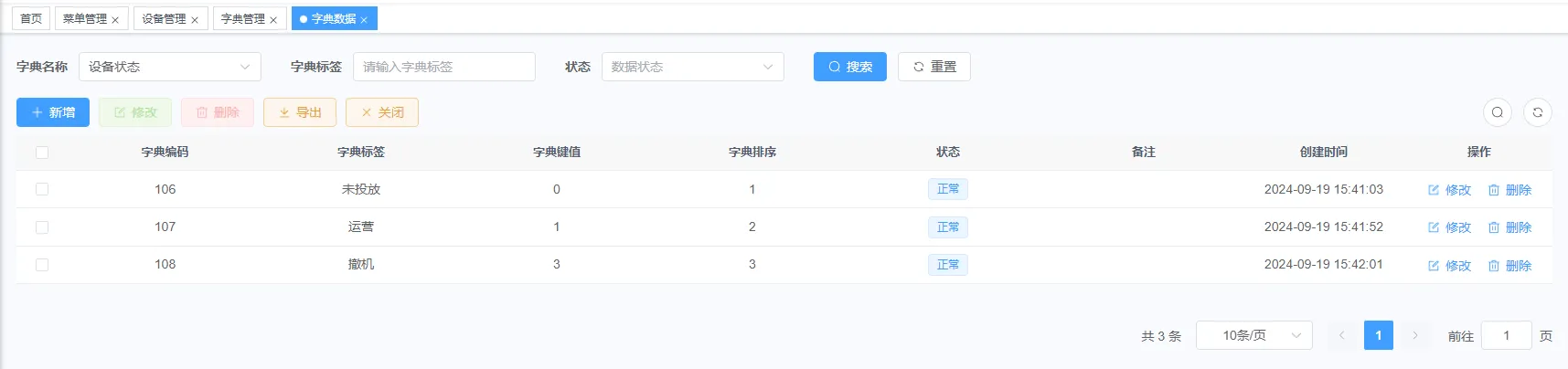
(3)配置代码生成信息
导入三张表
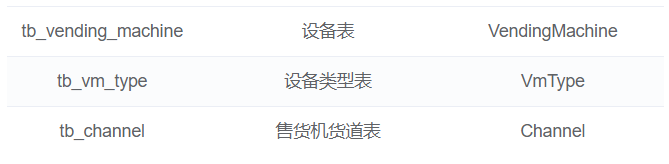
- 配置设备类型表(参考原型)
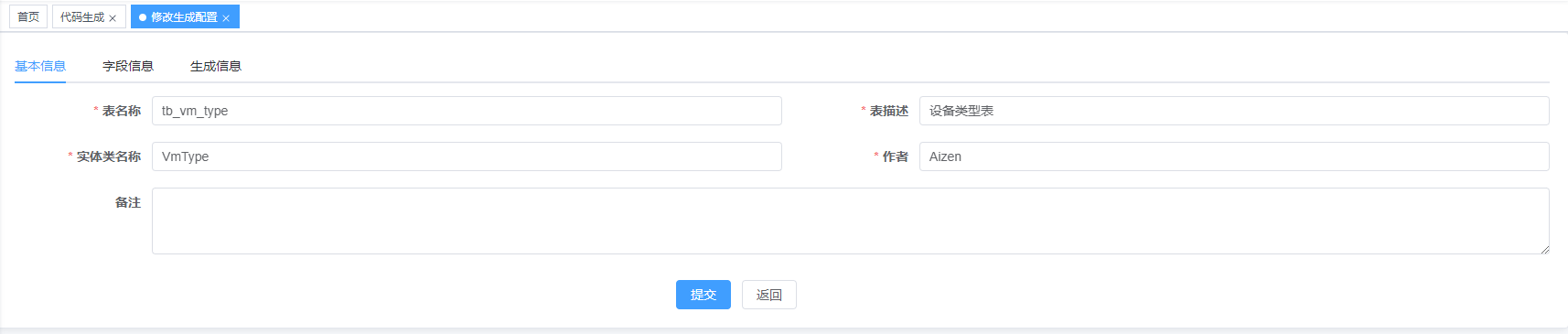
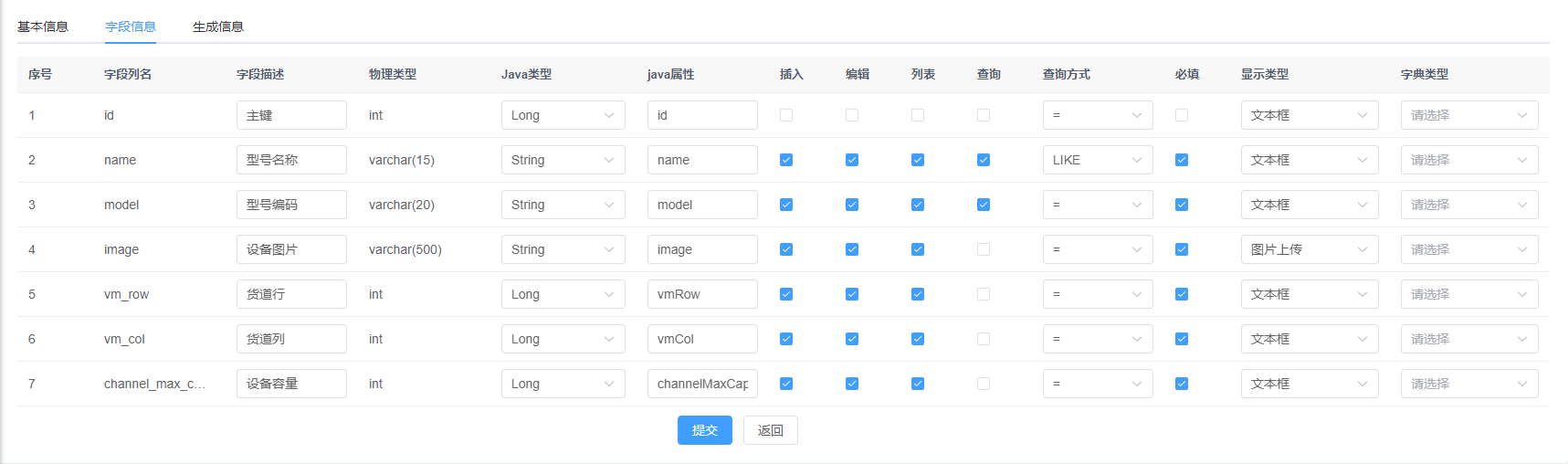
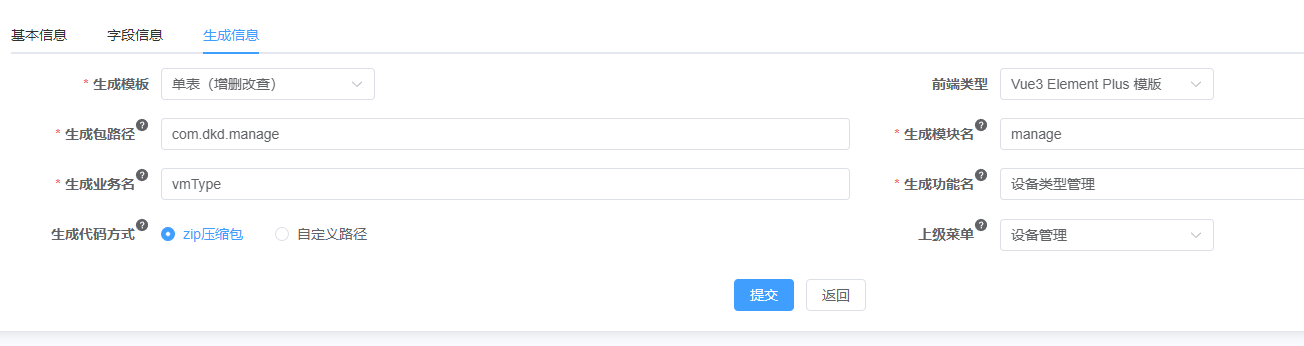
- 配置设备表(参考原型)
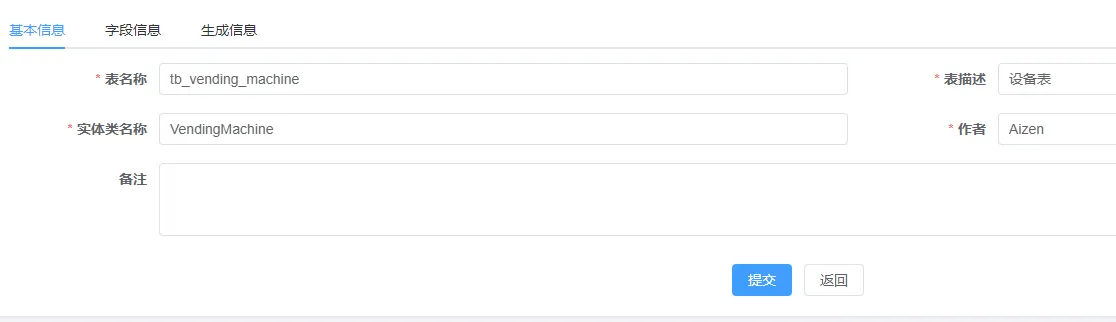
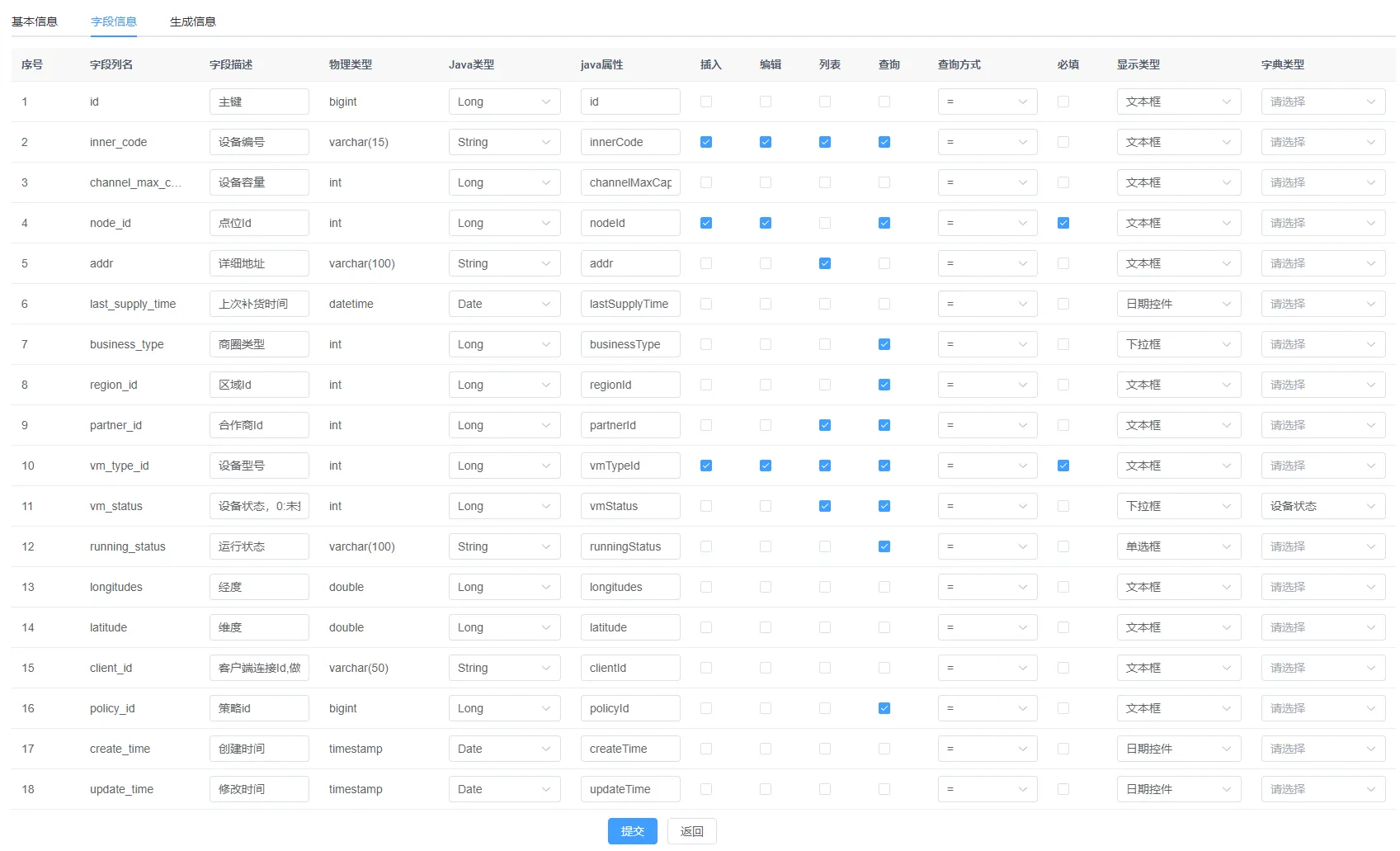
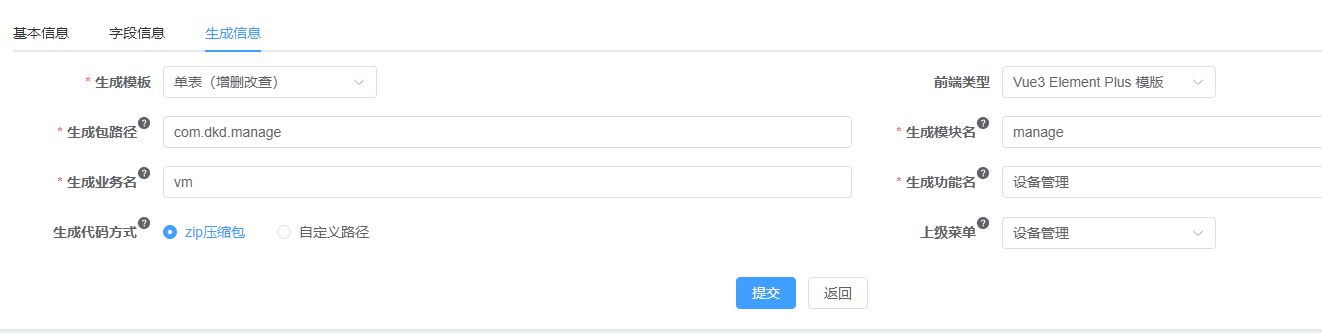
- 配置货道表(无原型)



(4)下载代码并导入项目
选中三张表生成下载
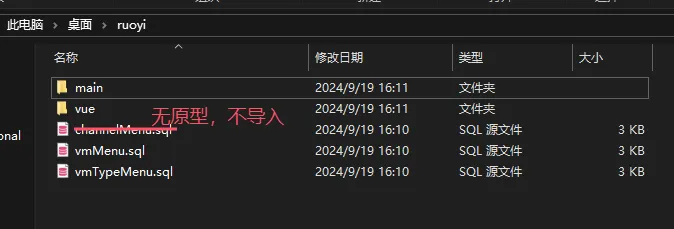
注意:货道动态菜单sql和前端不需要导入
调整动态菜单的显示顺序(设备状态模块稍后完成)
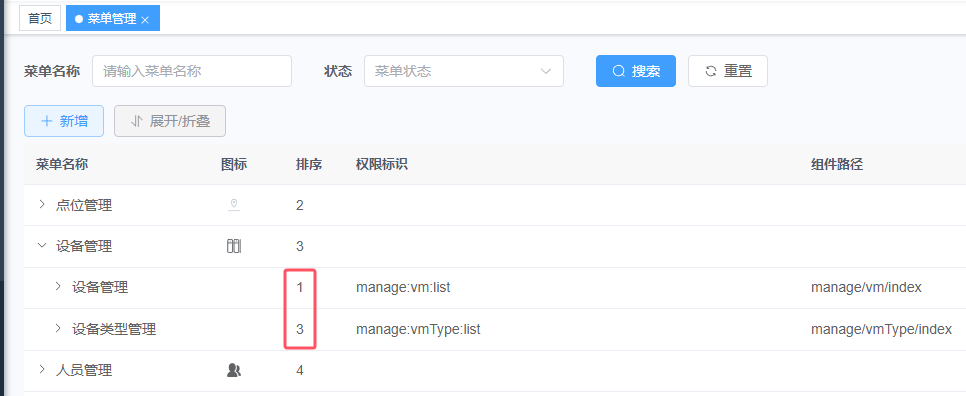
前端代码导入(由于货道表没有页面原型,因此我们只需要导入它的后端代码,实现业务逻辑的查询即可)
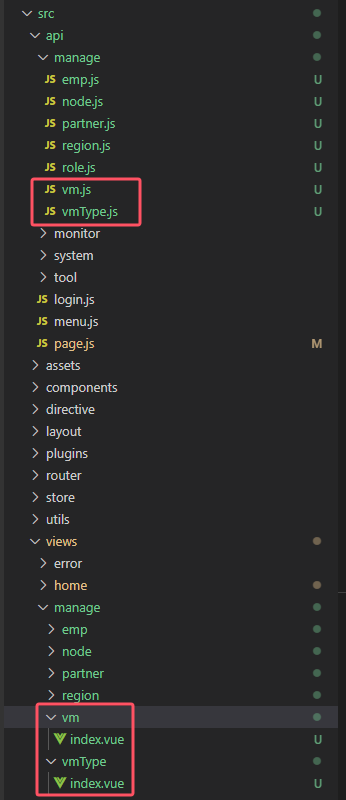
后端代码导入
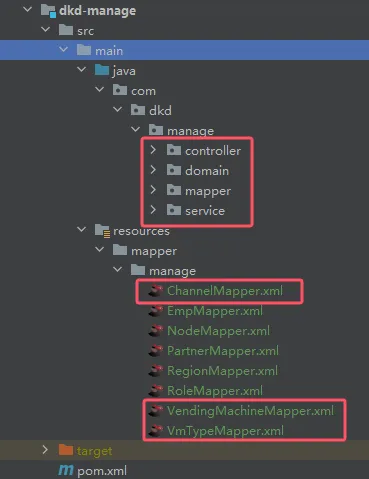
3、设备类型改造
(1)基础页面
- 需求:参考页面原型,完成基础布局展示改造
设备类型管理列表
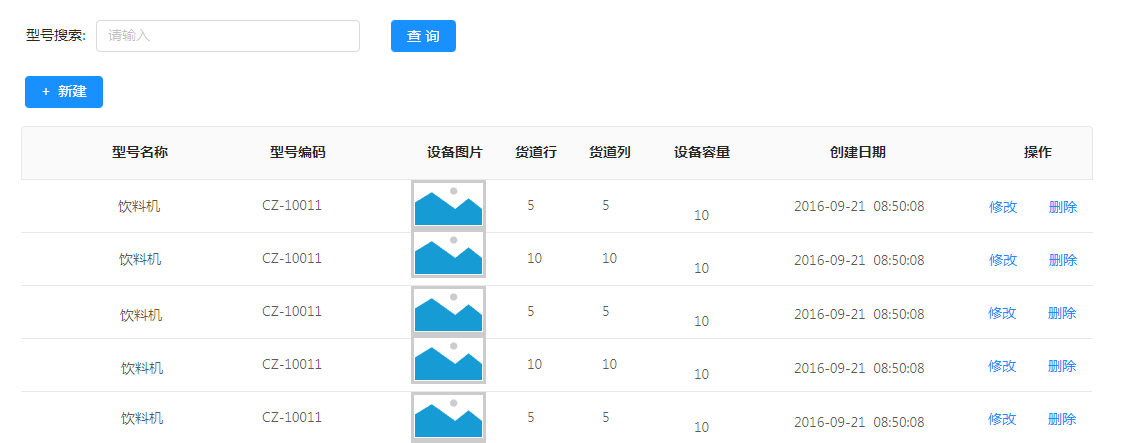
新增和修改共用一个表单框
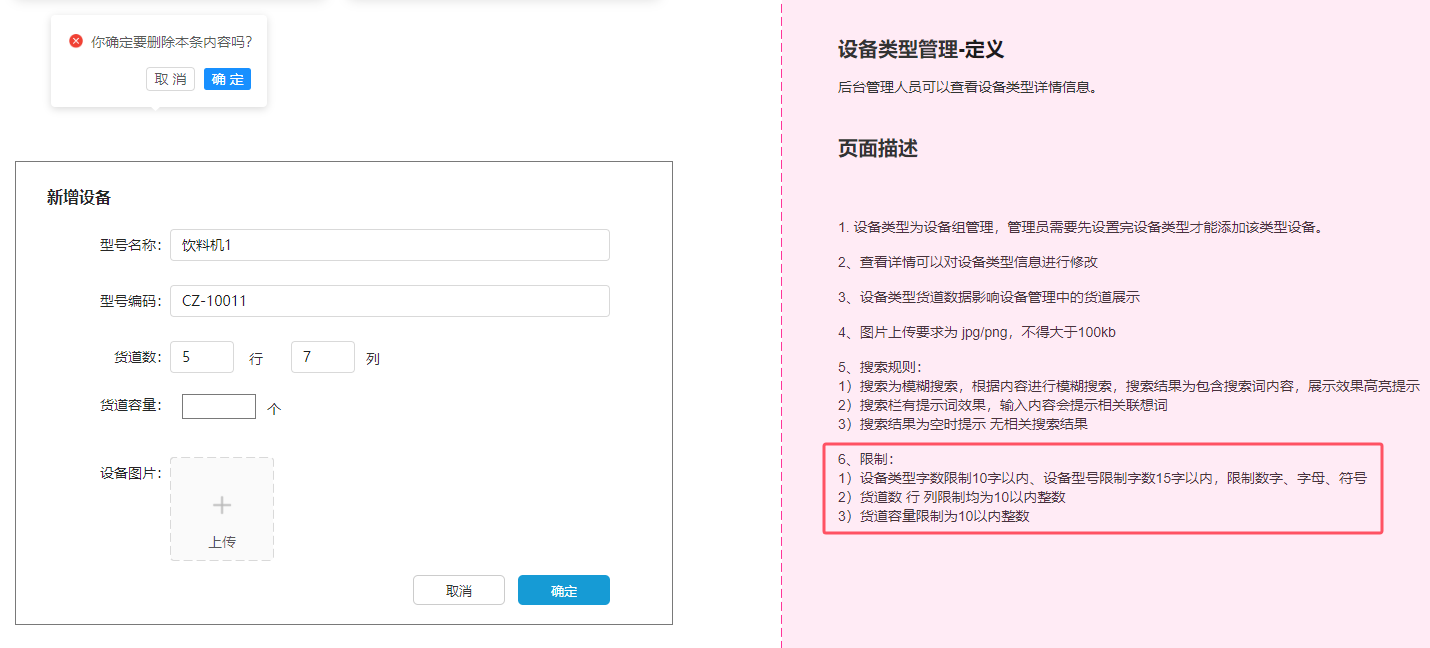
- 代码实现
在vmType/index.vue视图组件中修改
html
<!-- 查询条件 -->
<el-form :model="queryParams" ref="queryRef" :inline="true" v-show="showSearch" label-width="68px">
<el-form-item label="型号名称" prop="name">
<el-input v-model="queryParams.name" placeholder="请输入型号名称" clearable @keyup.enter="handleQuery"/>
</el-form-item>
<el-form-item>
<el-button type="primary" icon="Search" @click="handleQuery">搜索</el-button>
<el-button icon="Refresh" @click="resetQuery">重置</el-button>
</el-form-item>
</el-form>
<!-- 列表展示 -->
<el-table v-loading="loading" :data="vmTypeList" @selection-change="handleSelectionChange">
<el-table-column type="selection" width="55" align="center" />
<el-table-column label="型号名称" align="center" prop="name" />
<el-table-column label="型号编码" align="center" prop="model" />
<el-table-column label="设备图片" align="center" prop="image" width="100">
<template #default="scope">
<image-preview :src="scope.row.image" :width="50" :height="50"/>
</template>
</el-table-column>
<el-table-column label="货道行" align="center" prop="vmRow" />
<el-table-column label="货道列" align="center" prop="vmCol" />
<el-table-column label="设备容量" align="center" prop="channelMaxCapacity" />
<el-table-column label="操作" align="center" class-name="small-padding fixed-width">
<template #default="scope">
<el-button link type="primary" @click="handleUpdate(scope.row)" v-hasPermi="['manage:vmType:edit']">修改</el-button>
<el-button link type="primary" @click="handleDelete(scope.row)" v-hasPermi="['manage:vmType:remove']">删除</el-button>
</template>
</el-table-column>
</el-table>
<!-- 添加或修改设备类型管理对话框 -->
<el-dialog :title="title" v-model="open" width="500px" append-to-body>
<el-form ref="vmTypeRef" :model="form" :rules="rules" label-width="80px">
<el-form-item label="型号名称" prop="name">
<el-input v-model="form.name" placeholder="请输入型号名称" />
</el-form-item>
<el-form-item label="型号编码" prop="model">
<el-input v-model="form.model" placeholder="请输入型号编码" />
</el-form-item>
<el-form-item label="货道数" prop="vmRow">
<el-input-number v-model="form.vmRow" placeholder="请输入" :min="1" :max="10"/>行
<el-input-number v-model="form.vmCol" placeholder="请输入" :min="1" :max="10"/>列
</el-form-item>
<el-form-item label="货道容量" prop="channelMaxCapacity">
<el-input-number v-model="form.channelMaxCapacity" placeholder="请输入" :min="1" :max="10"/>个
</el-form-item>
<el-form-item label="设备图片" prop="image">
<image-upload v-model="form.image"/>
</el-form-item>
</el-form>
<template #footer>
<div class="dialog-footer">
<el-button type="primary" @click="submitForm">确 定</el-button>
<el-button @click="cancel">取 消</el-button>
</div>
</template>
</el-dialog>- 测试和修改新增设备类型
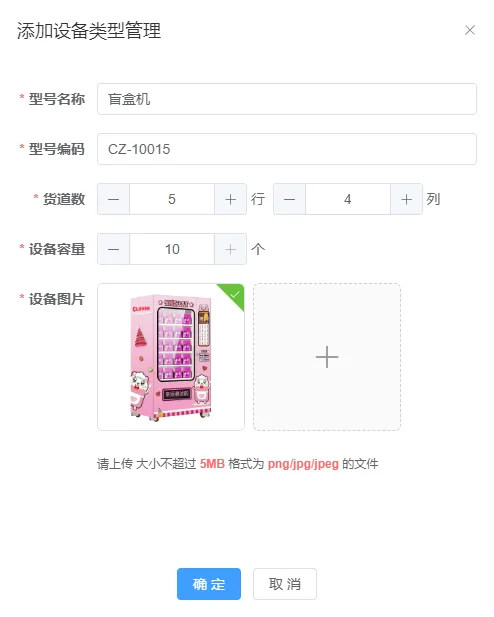
- 设备类型管理列表
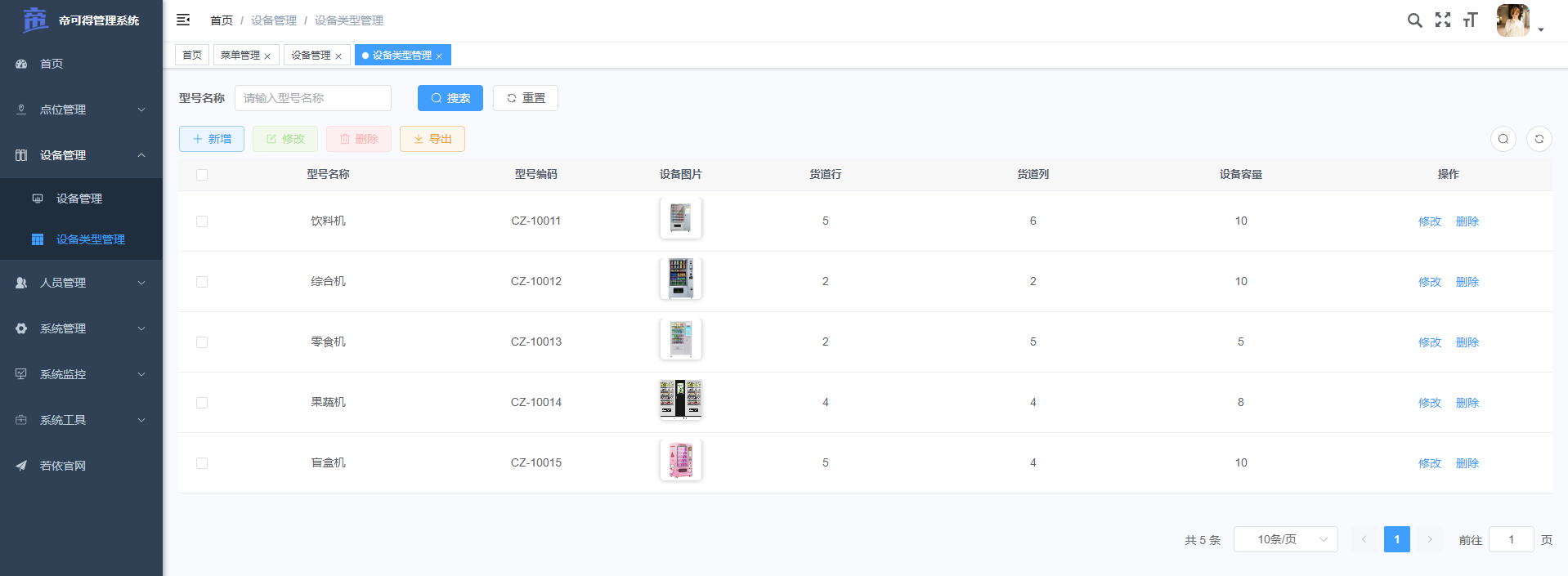
4、设备管理改造
(1)基础页面
- 需求:参考页面原型,完成基础布局展示改造
设备管理列表
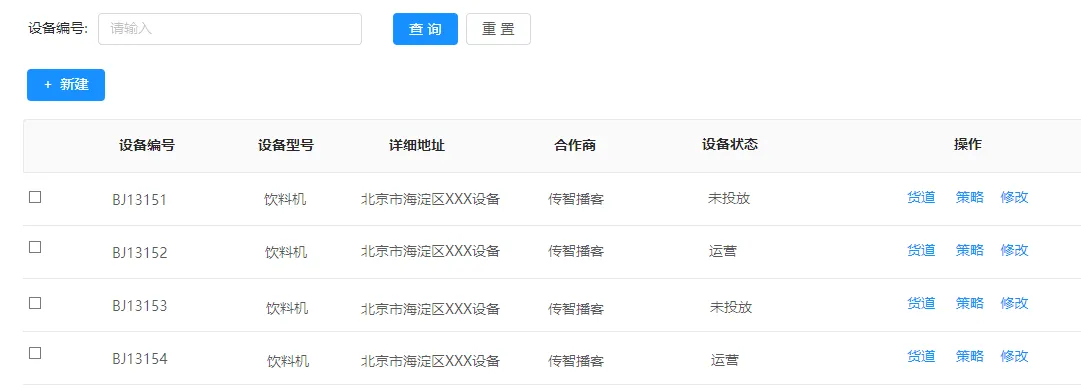
新增设备
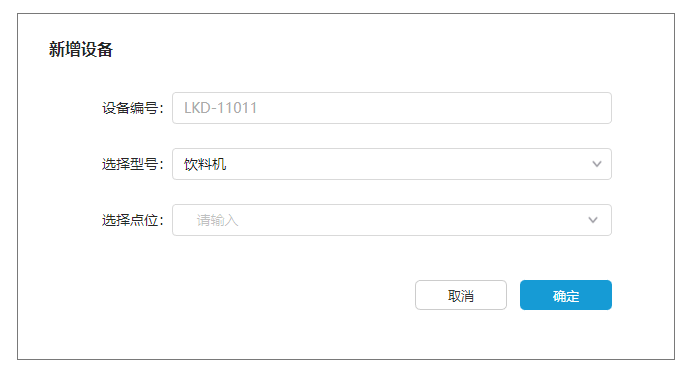
设备修改

货道设置(这个页面等后期写完商品管理模块再完善)
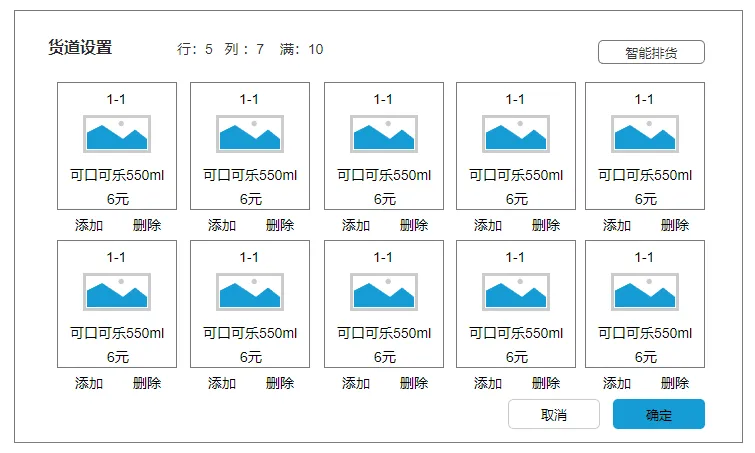
- 代码实现
将设备表中的测试数据更新,保证和点位表中的详细地址是一致的。
sql
update tb_vending_machine set partner_id=2 where id=80;
update tb_vending_machine set addr=(select address from tb_node where id = 1) where node_id=1;
update tb_vending_machine set addr=(select address from tb_node where id = 2) where node_id=2;- 优化查询方案
通过页面原型我们可以观察到,列表界面需要查询设备型号(设备类型表tb_vending_machine)、合作商(合作商表tb_partner),新增和修改界面需要回显点位名称(点位表tb_node)、所属区域(区域表tb_region)。如果要保证数据实时性,都需要进行多表查询。
而在之前我们针对多表查询这种业务使用的是MyBatis嵌套查询(将多表查询中的联合查询语句拆成单个表的查询)、设置数据库冗余字段(空间换时间的单表查询,需要考虑数据同步存储)两种方案进行查询优化,降低数据库的访问压力。
这里提供第三种简化多表查询的解决方案,就是前端模拟数据字典的套路。因为数据量不大,我们可以在前端预加载设备类型表、点位表、区域表、合作商表,将所有数据存储到各表的List。由于设备表中设有外键vm_type_id和node_id,还存在冗余字段region_id、partner_id,可以配合使用
遍历前端预加载好的List 和 判断各表List的id和外键id是否相同。
在数据列表中使用template模板插槽,从scope作用域获取行对象row的外键id;
在新增或修改的表单中通过form.属性名,获取外键id。
通过预加载这样的方式,我们就能将多表的关联查询,优化成单表查询,减少了笛卡尔积,提高了查询效率。
在vm/index.vue视图组件中修改
html
<!-- 查询条件 -->
<el-form :model="queryParams" ref="queryRef" :inline="true" v-show="showSearch" label-width="68px">
<el-form-item label="设备编号" prop="innerCode">
<el-input v-model="queryParams.innerCode" placeholder="请输入设备编号" clearable @keyup.enter="handleQuery" />
</el-form-item>
<el-form-item>
<el-button type="primary" icon="Search" @click="handleQuery">搜索</el-button>
<el-button icon="Refresh" @click="resetQuery">重置</el-button>
</el-form-item>
</el-form>
<!-- 列表展示 -->
<el-table v-loading="loading" :data="vmList" @selection-change="handleSelectionChange">
<el-table-column type="selection" width="55" align="center" />
<el-table-column label="设备编号" align="center" prop="innerCode" />
<el-table-column label="设备型号" align="center" prop="vmTypeId" >
<template #default="scope">
<div v-for="item in vmTypeList" :key="item.id">
<span v-if="item.id == scope.row.vmTypeId">{{ item.name }}</span>
</div>
</template>
</el-table-column>
<el-table-column label="详细地址" align="center" prop="addr" />
<el-table-column label="合作商" align="center" prop="partnerId" >
<template #default="scope">
<div v-for="item in partnerList" :key="item.id">
<span v-if="item.id == scope.row.partnerId">{{ item.partnerName }}</span>
</div>
</template>
</el-table-column>
<el-table-column label="设备状态" align="center" prop="vmStatus">
<template #default="scope">
<dict-tag :options="vm_status" :value="scope.row.vmStatus" />
</template>
</el-table-column>
<el-table-column label="操作" align="center" class-name="small-padding fixed-width">
<template #default="scope">
<el-button link type="primary" @click="handleUpdate(scope.row)" v-hasPermi="['manage:vm:edit']">修改</el-button>
</template>
</el-table-column>
</el-table>
<!-- 添加或修改设备管理对话框 -->
<el-dialog :title="title" v-model="open" width="500px" append-to-body>
<el-form ref="vmRef" :model="form" :rules="rules" label-width="80px">
<el-form-item label="设备编号">
<span>{{ form.innerCode == null ? '系统自动生成' : form.innerCode }}</span>
</el-form-item>
<el-form-item label="供货时间" v-if="form.innerCode != null">
<span>{{ parseTime(form.lastSupplyTime, '{y}-{m}-{d} {h}:{i}:{s}') }}</span>
</el-form-item>
<el-form-item label="设备类型" v-if="form.innerCode != null">
<div v-for="item in vmTypeList" :key="item.id">
<span v-if="form.vmTypeId == item.id">{{ item.name }}</span>
</div>
</el-form-item>
<el-form-item label="设备容量" v-if="form.innerCode != null">
<span>{{ form.channelMaxCapacity }}</span>
</el-form-item>
<el-form-item label="选择型号" prop="vmTypeId" v-if="form.innerCode == null">
<el-select v-model="form.vmTypeId" placeholder="请选择设备型号" style="width: 100%">
<el-option v-for="item in vmTypeList" :key="item.id" :label="item.name" :value="item.id" />
</el-select>
</el-form-item>
<el-form-item label="选择点位" prop="nodeId">
<el-select v-model="form.nodeId" placeholder="请选择点位" style="width: 100%">
<el-option v-for="item in nodeList" :key="item.id" :label="item.nodeName" :value="item.id" />
</el-select>
</el-form-item>
<el-form-item label="合作商" v-if="form.innerCode != null">
<div v-for="item in partnerList" :key="item.id">
<span v-if="form.partnerId == item.id">{{ item.partnerName }}</span>
</div>
</el-form-item>
<el-form-item label="所属区域" v-if="form.innerCode != null">
<div v-for="item in regionList" :key="item.id">
<span v-if="form.regionId == item.id">{{ item.regionName }}</span>
</div>
</el-form-item>
<el-form-item label="设备地址" v-if="form.innerCode != null">
<span>{{ form.addr }}</span>
</el-form-item>
</el-form>
<template #footer>
<div class="dialog-footer">
<el-button type="primary" @click="submitForm">确 定</el-button>
<el-button @click="cancel">取 消</el-button>
</div>
</template>
</el-dialog>
<script setup name="Vm">
import { listVmType } from "@/api/manage/vmType";
import { listPartner } from "@/api/manage/partner";
import { loadAllParams } from '@/api/page';
import { listNode } from '@/api/manage/node';
import { listRegion } from "@/api/manage/region";
/* 查询设备类型列表 */
const vmTypeList = ref([]);
function getVmTypeList() {
listVmType(loadAllParams).then((response) => {
vmTypeList.value = response.rows;
});
}
/* 查询合作商列表 */
const partnerList = ref([]);
function getPartnerList() {
listPartner(loadAllParams).then((response) => {
partnerList.value = response.rows;
});
}
/* 查询点位列表 */
const nodeList = ref([]);
function getNodeList() {
listNode(loadAllParams).then((response) => {
nodeList.value = response.rows;
});
}
/* 查询区域列表 */
const regionList = ref([]);
function getRegionList() {
listRegion(loadAllParams).then((response) => {
regionList.value = response.rows;
});
}
getRegionList();
getPartnerList();
getNodeList();
getVmTypeList();
</script>(2)新增设备
- 需求:新增设备时,补充设备表其他字段信息,还需要根据售货机类型创建所属货道
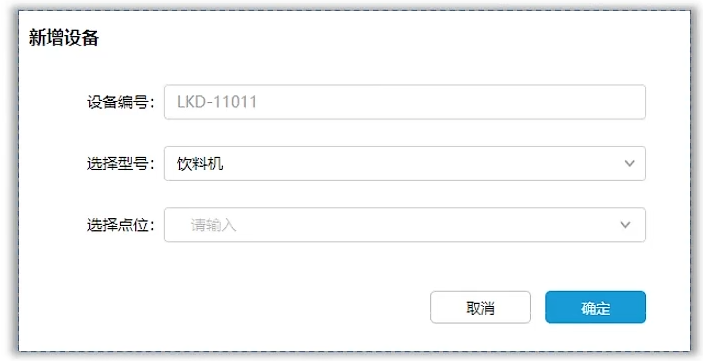
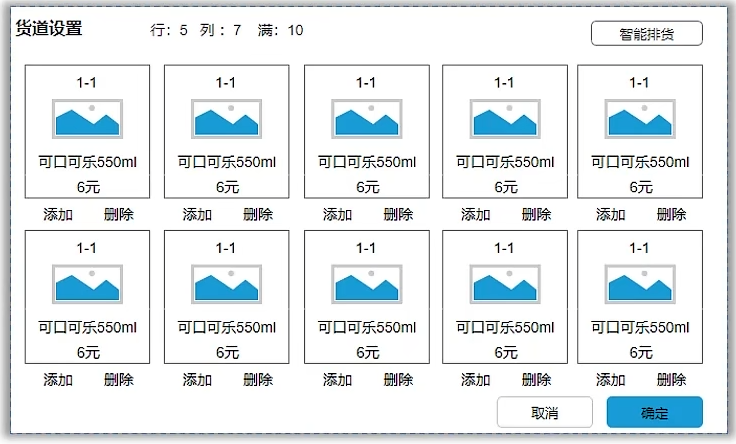
我们了解到在新增设备时,添加设备和货道表,还包含点位和设备类型的查询,共涉及到四张表的操作。
这个过程需要我们仔细处理每个字段,对于新增时没有的属性字段,需要补充进去,确保数据的一致性和完整性。
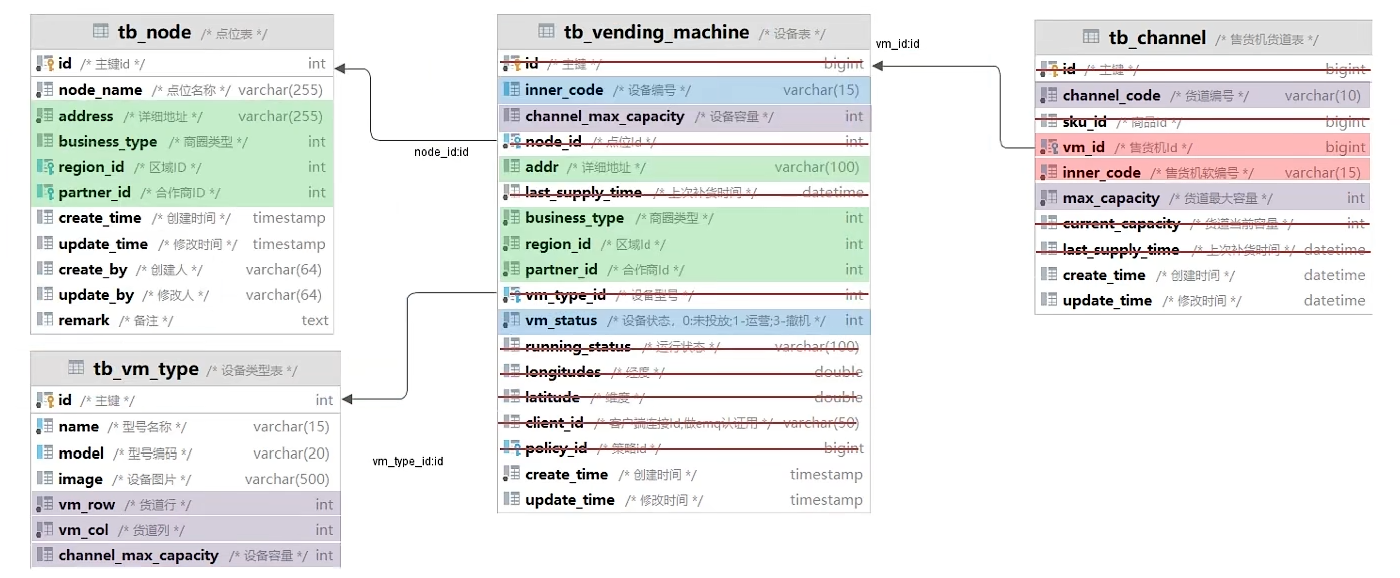
- VendingMachineServiceImpl
java
@Autowired
private IVmTypeService vmTypeService;
@Autowired
private INodeService nodeService;
@Autowired
private IChannelService channelService;
/**
* 新增设备管理
*
* @param vendingMachine 设备管理
* @return 结果
*/
@Transactional
@Override
public int insertVendingMachine(VendingMachine vendingMachine)
{
// 新增设备
// 生成8位的唯一标识,补充货道编号
String innerCode = UUIDUtils.getUUID();
vendingMachine.setInnerCode(innerCode);
// 查询售货机类型表,补充设备容量
VmType vmType = vmTypeService.selectVmTypeById(vendingMachine.getVmTypeId());
vendingMachine.setChannelMaxCapacity(vmType.getChannelMaxCapacity());
// 查询点位表,补充区域、点位、合作商等信息
Node node = nodeService.selectNodeById(vendingMachine.getNodeId());
// 将相同属性名称的属性值拷贝到目标对象中 copyProperties(源bean, 目的bean, 拷贝忽略字段)
BeanUtil.copyProperties(node, vendingMachine, "id", "createTime", "updateTime"); // 拷贝商圈类型、区域id、合作商id
vendingMachine.setAddr(node.getAddress()); // 设备详细地址
// 设备状态
vendingMachine.setVmStatus(DkdContants.VM_STATUS_NODEPLOY); // 0-未投放
vendingMachine.setCreateTime(DateUtils.getNowDate());
vendingMachine.setUpdateTime(DateUtils.getNowDate());
int result = vendingMachineMapper.insertVendingMachine(vendingMachine);
// 新增货道
List<Channel> channelList = new ArrayList<>();
for (int i = 1; i <= vmType.getVmRow(); i++) {
for (int j = 1; j <= vmType.getVmCol(); j++) {
Channel channel = new Channel();
channel.setChannelCode(i + "-" + j); // 货道编号
channel.setVmId(vendingMachine.getId()); // 售货机id
channel.setInnerCode(vendingMachine.getInnerCode()); // 售货机编号
channel.setMaxCapacity(vendingMachine.getChannelMaxCapacity()); // 货道最大容量
channel.setCreateTime(DateUtils.getNowDate());
channel.setUpdateTime(DateUtils.getNowDate());
channelList.add(channel);
}
}
channelService.batchInsertChannels(channelList); // 批量保存
return result;
}- ChannelMapper接口和xml
xml
/**
* 批量新增售货机货道
* @param channelList
* @return 结果
*/
public int batchInsertChannel(List<Channel> channelList);
<insert id="batchInsertChannel" parameterType="java.util.List">
INSERT INTO tb_channel (
channel_code, vm_id, inner_code, max_capacity, last_supply_time, create_time, update_time
) VALUES
<foreach collection="list" item="channel" separator=",">
(
#{channel.channelCode},
#{channel.vmId},
#{channel.innerCode},
#{channel.maxCapacity},
#{channel.lastSupplyTime},
#{channel.createTime},
#{channel.updateTime}
)
</foreach>
</insert>- IChannelService和ChannelServiceImpl
java
/**
* 批量新增售货机货道
* @param channelList
* @return 结果
*/
public int batchInsertChannel(List<Channel> channelList);
/**
* 批量新增售货机货道
* @param channelList
* @return 结果
*/
@Override
public int batchInsertChannel(List<Channel> channelList) {
return channelMapper.batchInsertChannel(channelList);
}- 测试新增设备功能
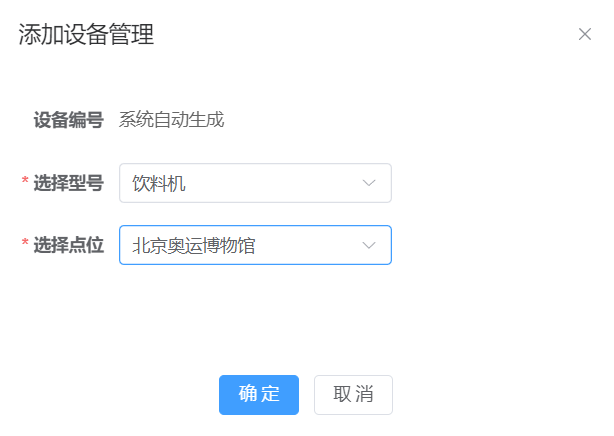
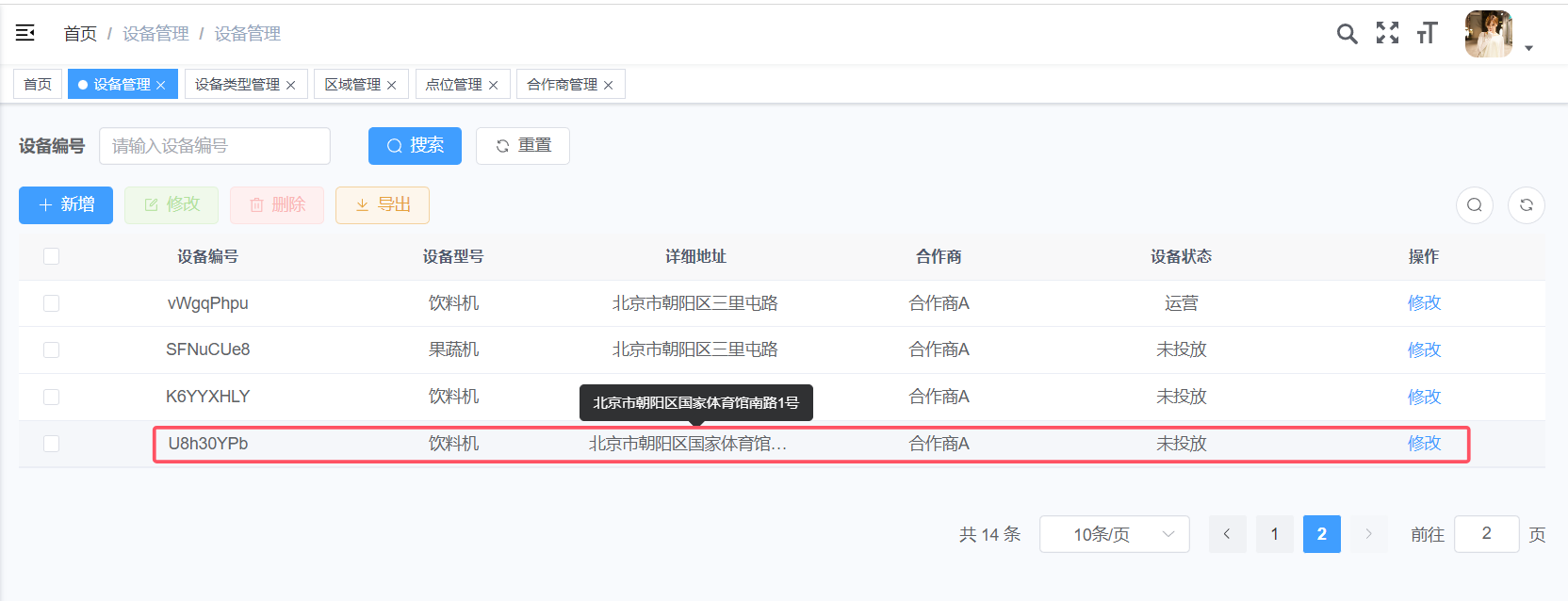
因为饮料机设备类型的货道数是5行6列,所以货道表中同步插入30条货道数据。
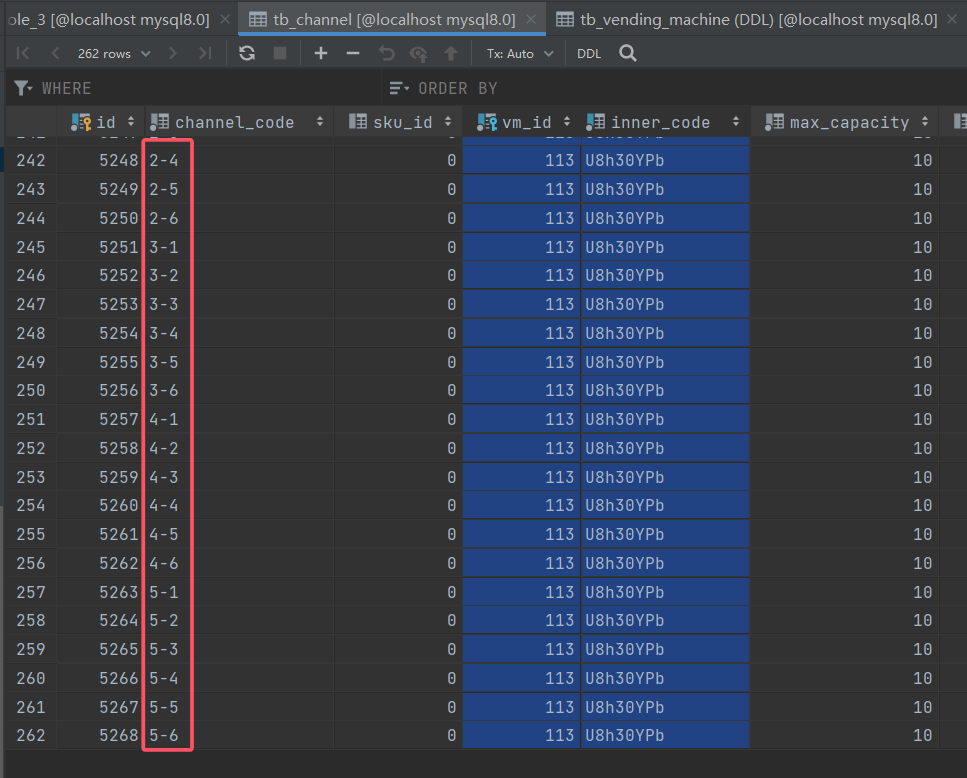
(3)修改设备
- 需求:修改设备时,根据点位同步更新冗余字段信息
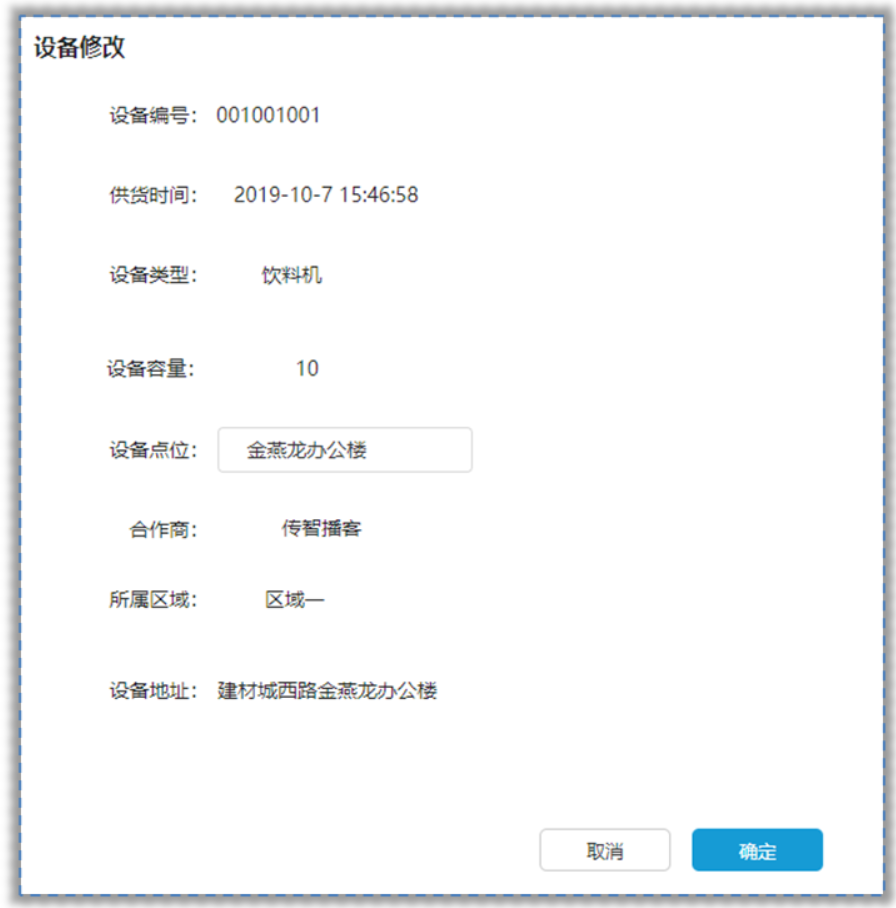
根据前端提交的点位ID,后端需要查询点位表,来获取点位的详细信息,包括详细地址、商圈类型、区域ID和合作商ID,获取到点位信息后,我们需要更新设备表中的相关冗余字段。
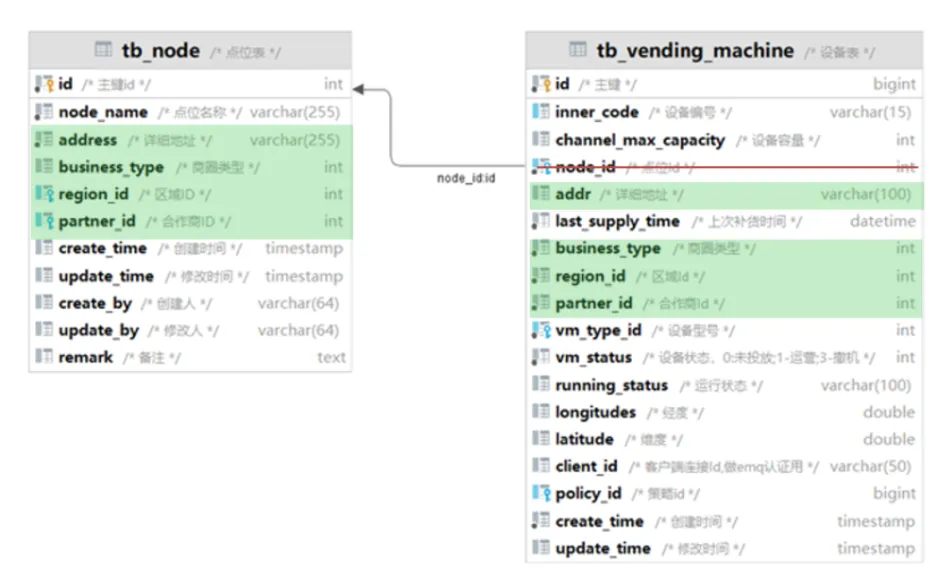
- VendingMachineServiceImpl
java
/**
* 修改设备管理
*
* @param vendingMachine 设备管理
* @return 结果
*/
@Override
public int updateVendingMachine(VendingMachine vendingMachine)
{
// 查询点位表,补充:区域、点位、合作商等信息
Node node = nodeService.selectNodeById(vendingMachine.getNodeId());
BeanUtil.copyProperties(node, vendingMachine, "id", "createTime"); // 商圈类型、区域、合作商
vendingMachine.setAddr(node.getAddress()); // 设备地址
vendingMachine.setUpdateTime(DateUtils.getNowDate());
return vendingMachineMapper.updateVendingMachine(vendingMachine);
}(4)设备状态改造
- 页面原型
设备状态列表
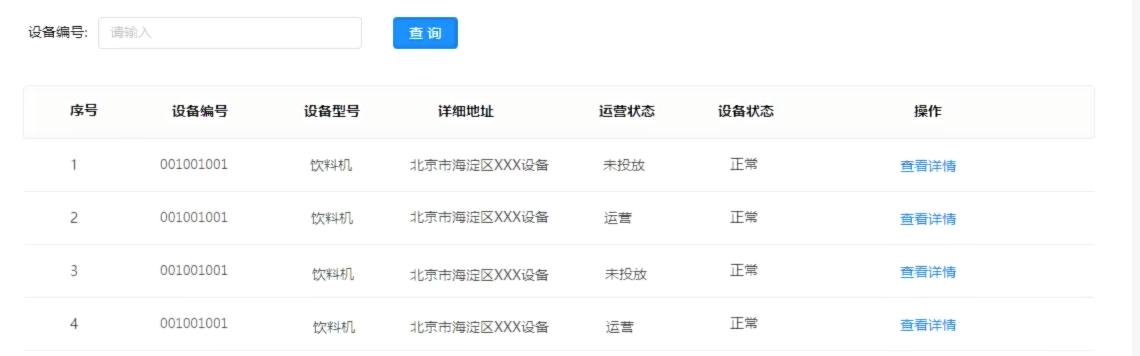
查看设备详情
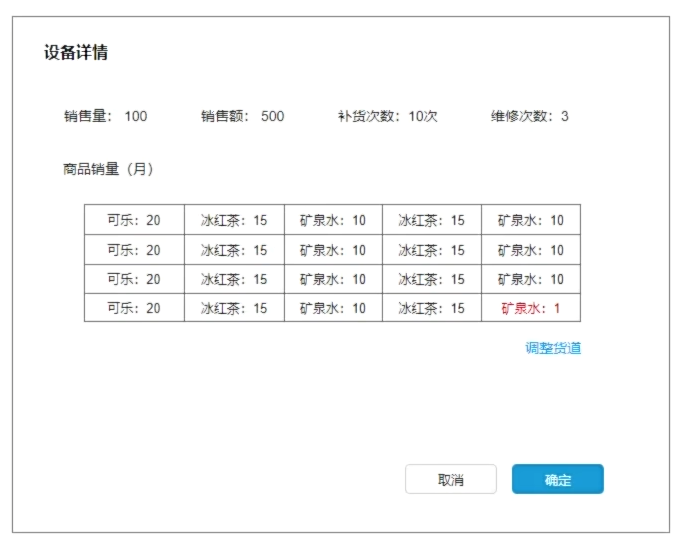
因为设备状态并没有单独创建一张表,只是作为设备表中的一个字段vm_status,所以没有让若依生成设备状态的前端代码。因此我们来学习一下在若依中如何自己定制化开发一个前端页面,并配置响应的菜单路径映射、vue路由等信息。
另外,对于查看设备详情界面展示的信息,都是需要智能售货机投入运营后产生的订单和工单统计的(后期工单管理写完后再进行完善,这里先搭一个基本框架),包括设备状态列表界面中的设备运行状态(running_status),是售货机自己通过物联网MQTT协议进行自我更新上传信息到数据库。
- 创建视图组件
创建vmStatus/index.vue视图组件
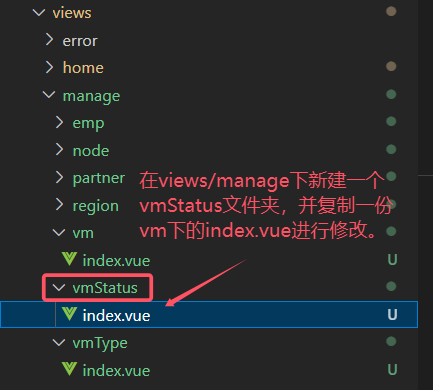
- 创建二级菜单
上级菜单:设备管理
菜单名称:设备状态
路由地址:显示在url上的名称(http://localhost/vm/vmStatus),需要和视图组件产生一个映射关系。
组件路径:设置前端组件的视图页面,也就是manage/vmStatus/index,默认映射views目录不用写,.vue后缀也不用填写。设置完后 路由地址 和 组件路径 就会产生映射关系,实现页面的跳转了。
权限字符:查询的是设备列表,参考查询设备管理列表的权限字符 manage:vm:list
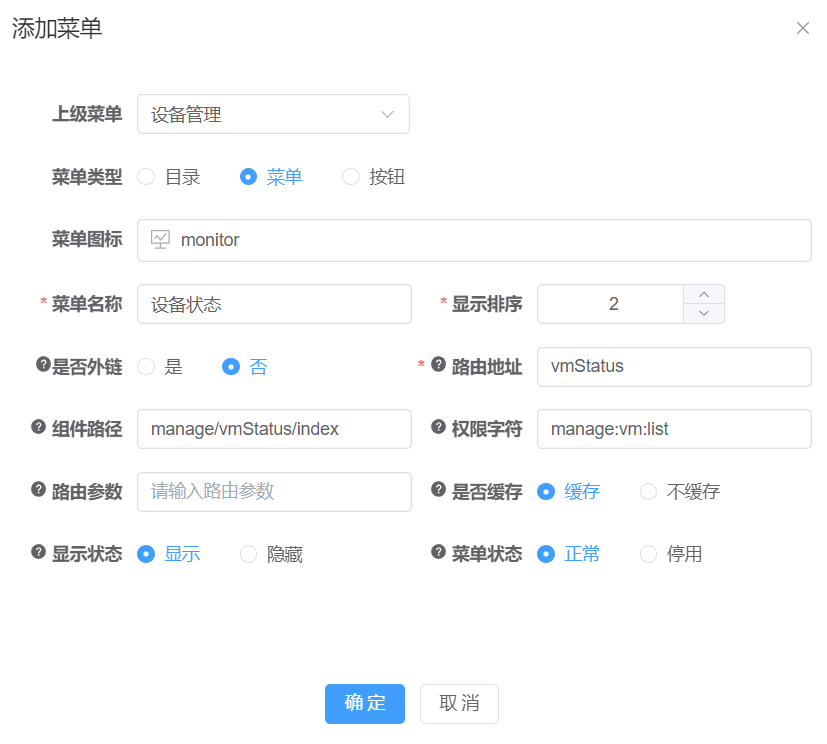
- 改造视图组件
智能售货机运营后自我上传的设备运行状态running_status,存储到数据库是json格式,我们需要用status进行判断。
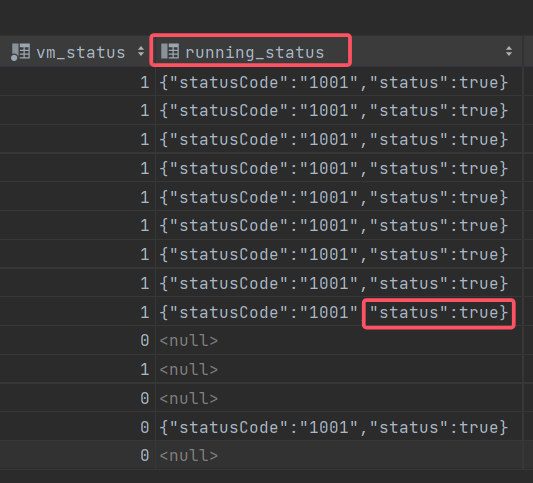
我们在前端列表展示这个字段需要使用JSON.parse()方法将字符串转为json对象,前端判断如下:
html
<el-table-column label="设备状态" align="center" prop="runningStatus">
<template #default="scope">
<span v-if="scope.row.runningStatus != null">
{{ JSON.parse(scope.row.runningStatus).status ? "正常" : "异常" }}
</span>
<span v-else>异常</span>
</template>
</el-table-column>完整代码:
html
<template>
<div class="app-container">
<el-form :model="queryParams" ref="queryRef" :inline="true" v-show="showSearch" label-width="68px">
<el-form-item label="设备编号" prop="innerCode">
<el-input
v-model="queryParams.innerCode"
placeholder="请输入设备编号"
clearable
@keyup.enter="handleQuery"
/>
</el-form-item>
<el-form-item>
<el-button type="primary" icon="Search" @click="handleQuery">搜索</el-button>
<el-button icon="Refresh" @click="resetQuery">重置</el-button>
</el-form-item>
</el-form>
<el-table v-loading="loading" :data="vmList" @selection-change="handleSelectionChange">
<el-table-column label="序号" type="index" width="55" align="center" />
<el-table-column label="设备编号" align="center" prop="innerCode" />
<el-table-column label="设备型号" align="center" prop="vmTypeId">
<template #default="scope">
<div v-for="item in vmTypeList" :key="item.id">
<span v-if="item.id == scope.row.vmTypeId">{{ item.name }}</span>
</div>
</template>
</el-table-column>
<el-table-column label="详细地址" align="center" prop="addr" show-overflow-tooltip="true"/>
<el-table-column label="运营状态" align="center" prop="vmStatus">
<template #default="scope">
<dict-tag :options="vm_status" :value="scope.row.vmStatus"/>
</template>
</el-table-column>
<el-table-column label="设备状态" align="center" prop="runningStatus">
<template #default="scope">
<!-- <span v-if="scope.row.runningStatus != null">
{{ JSON.parse(scope.row.runningStatus).status ? "正常" : "异常" }}
</span>
<span v-else>异常</span> -->
{{ scope.row.runningStatus != null ? JSON.parse(scope.row.runningStatus).status ? "正常" : "异常" : "异常" }}
</template>
</el-table-column>
<el-table-column label="操作" align="center" class-name="small-padding fixed-width">
<template #default="scope">
<el-button link type="primary" @click="getVmInfo(scope.row)" v-hasPermi="['manage:vm:query']">查看详情</el-button>
</template>
</el-table-column>
</el-table>
<pagination
v-show="total>0"
:total="total"
v-model:page="queryParams.pageNum"
v-model:limit="queryParams.pageSize"
@pagination="getList"
/>
<!-- 添加或修改设备管理对话框 -->
<el-dialog :title="title" v-model="open" width="500px" append-to-body>
<el-row>
销售量:{{ 100 }}
销售额:{{ 500 }}
补货次数:{{ 10 }}次
维修次数:{{ 3 }}次
</el-row>
<br/>
<el-row>
商品销量(月)
</el-row>
</el-dialog>
</div>
</template>
<script setup name="Vm">
import { listVm, getVm, delVm, addVm, updateVm } from "@/api/manage/vm";
import { listVmType } from "@/api/manage/vmType";
import { listPartner } from "@/api/manage/partner";
import { listNode } from "@/api/manage/node";
import { listRegion } from '@/api/manage/region';
import { loadAllParams } from "@/api/page";
const { proxy } = getCurrentInstance();
const { vm_status } = proxy.useDict('vm_status');
const vmList = ref([]);
const open = ref(false);
const loading = ref(true);
const showSearch = ref(true);
const ids = ref([]);
const single = ref(true);
const multiple = ref(true);
const total = ref(0);
const title = ref("");
const data = reactive({
form: {},
queryParams: {
pageNum: 1,
pageSize: 10,
innerCode: null,
nodeId: null,
businessType: null,
regionId: null,
partnerId: null,
vmTypeId: null,
vmStatus: null,
runningStatus: null,
policyId: null,
},
rules: {
nodeId: [
{ required: true, message: "点位Id不能为空", trigger: "blur" }
],
vmTypeId: [
{ required: true, message: "设备型号不能为空", trigger: "blur" }
],
}
});
const { queryParams, form, rules } = toRefs(data);
/** 查询设备管理列表 */
function getList() {
loading.value = true;
listVm(queryParams.value).then(response => {
vmList.value = response.rows;
total.value = response.total;
loading.value = false;
});
}
// 表单重置
function reset() {
form.value = {
id: null,
innerCode: null,
channelMaxCapacity: null,
nodeId: null,
addr: null,
lastSupplyTime: null,
businessType: null,
regionId: null,
partnerId: null,
vmTypeId: null,
vmStatus: null,
runningStatus: null,
longitudes: null,
latitude: null,
clientId: null,
policyId: null,
createTime: null,
updateTime: null
};
proxy.resetForm("vmRef");
}
/** 搜索按钮操作 */
function handleQuery() {
queryParams.value.pageNum = 1;
getList();
}
/** 重置按钮操作 */
function resetQuery() {
proxy.resetForm("queryRef");
handleQuery();
}
// 多选框选中数据
function handleSelectionChange(selection) {
ids.value = selection.map(item => item.id);
single.value = selection.length != 1;
multiple.value = !selection.length;
}
/** 查看设备详情 */
function getVmInfo(row) {
reset();
const _id = row.id || ids.value
getVm(_id).then(response => {
form.value = response.data;
open.value = true;
title.value = "设备详情";
});
}
/* 查询设备类型列表 */
const vmTypeList = ref([]);
function getVmTypeList() {
listVmType(loadAllParams).then(response => {
vmTypeList.value = response.rows;
});
}
/* 查询合作商列表 */
const partnerList = ref([]);
function getPartnerList() {
listPartner(loadAllParams).then(response => {
partnerList.value = response.rows;
});
}
/* 查询点位列表 */
const nodeList = ref([]);
function getNodeList() {
listNode(loadAllParams).then(response => {
nodeList.value = response.rows;
});
}
/* 查询区域列表 */
const regionList = ref([]);
function getRegionList() {
listRegion(loadAllParams).then(response => {
regionList.value = response.rows;
});
}
getVmTypeList();
getPartnerList();
getNodeList();
getRegionList();
getList();
</script>- 测试页面效果
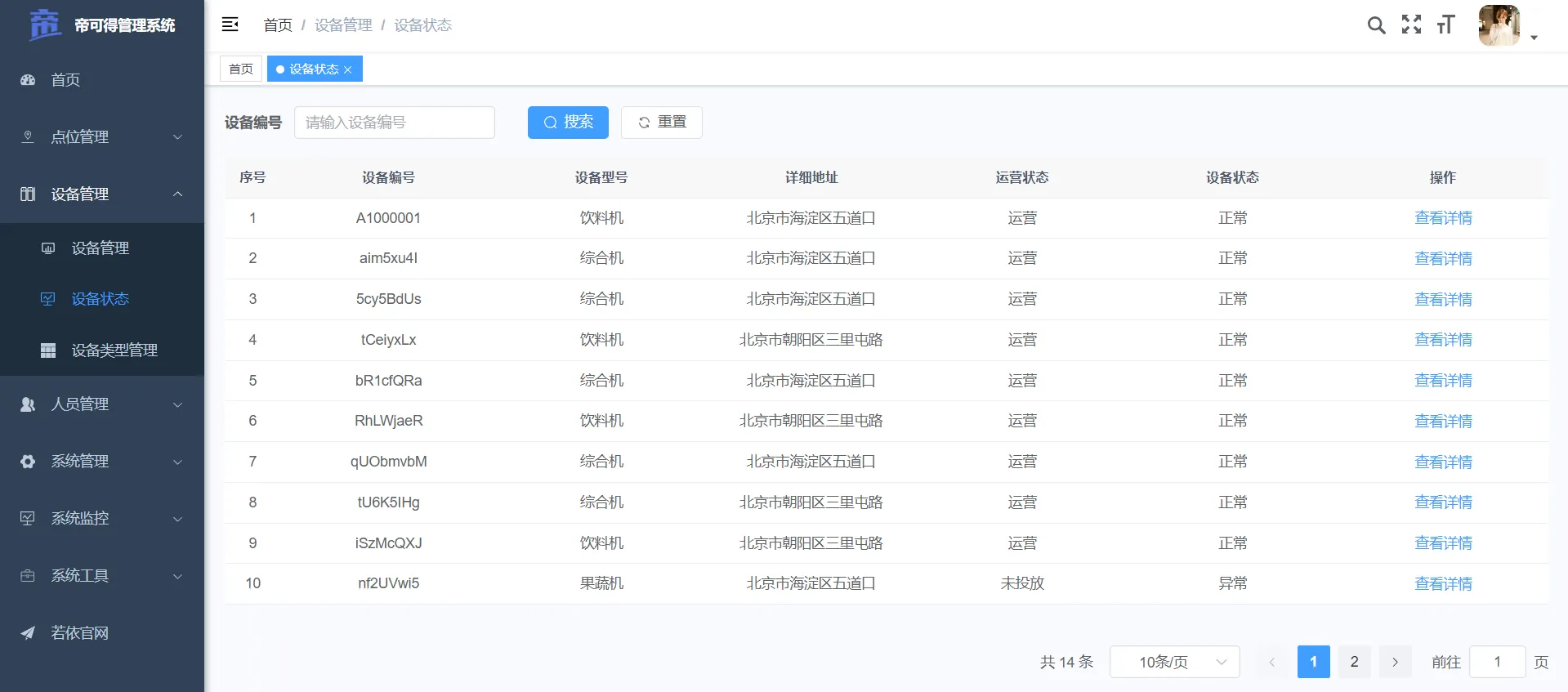
(5)点位查看详情
- 需求:点位管理页面中点击查看详情,需要显示当前点位下所有设备信息
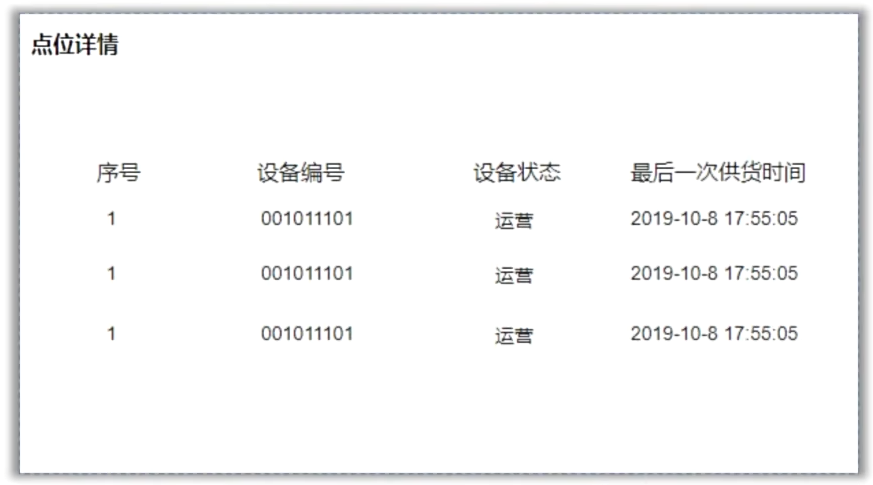
- 实现思路:在点位管理的页面中创建查看详情按钮,引入设备的api和设备的数据字典,查询所有设备信息,请求参数中多携带一个nodeId,通过后端动态SQL进行查询。
在node/index.vue视图组件中修改
html
<el-button link type="primary" @click="getNodeInfo(scope.row)" v-hasPermi="['manage:vm:list']">查看详情</el-button>
<!-- 点位详情对话框 -->
<el-dialog title="点位详情" v-model="nodeInfoOpen" width="600px" append-to-body>
<el-table :data="vmList">
<el-table-column label="序号" type="index" width="80" align="center" prop="id" />
<el-table-column label="设备编号" align="center" prop="innerCode" />
<el-table-column label="设备状态" align="center" prop="vmStatus">
<template #default="scope">
<dict-tag :options="vm_status" :value="scope.row.vmStatus" />
</template>
</el-table-column>
<el-table-column label="最后一次供货时间" align="center" prop="lastSupplyTime" width="180">
<template #default="scope">
<span>{{ parseTime(scope.row.lastSupplyTime, '{y}-{m}-{d} {h}:{i}:{s}') }}</span>
</template>
</el-table-column>
</el-table>
</el-dialog>
<script setup name="Node">
import { listVm } from "@/api/manage/vm";
import { loadAllParams } from "@/api/page";
/* 引入设备状态数据字典 */
const { vm_status } = proxy.useDict('vm_status');
/* 查看点位详情 */
const nodeInfoOpen = ref(false);
const vmList = ref([]);
function getNodeInfo(row) {
// 根据点位id,查询设备列表
loadAllParams.nodeId = row.id; // 在查询条件loadAllParams中增加一个nodeId参数
listVm(loadAllParams).then(response => {
vmList.value = response.rows;
nodeInfoOpen.value = true;
});
}
</script>三、策略管理
1、需求说明
业务场景:管理员在系统中可以对每一台设备设置一个固定折扣,用于营销作用。
策略管理主要涉及到二个功能模块,业务流程如下:
- 新增策略:允许管理员定义新的策略,包括策略的具体内容和参数(如折扣率)。
- 策略分配:将策略分配给一个或多个售货机。
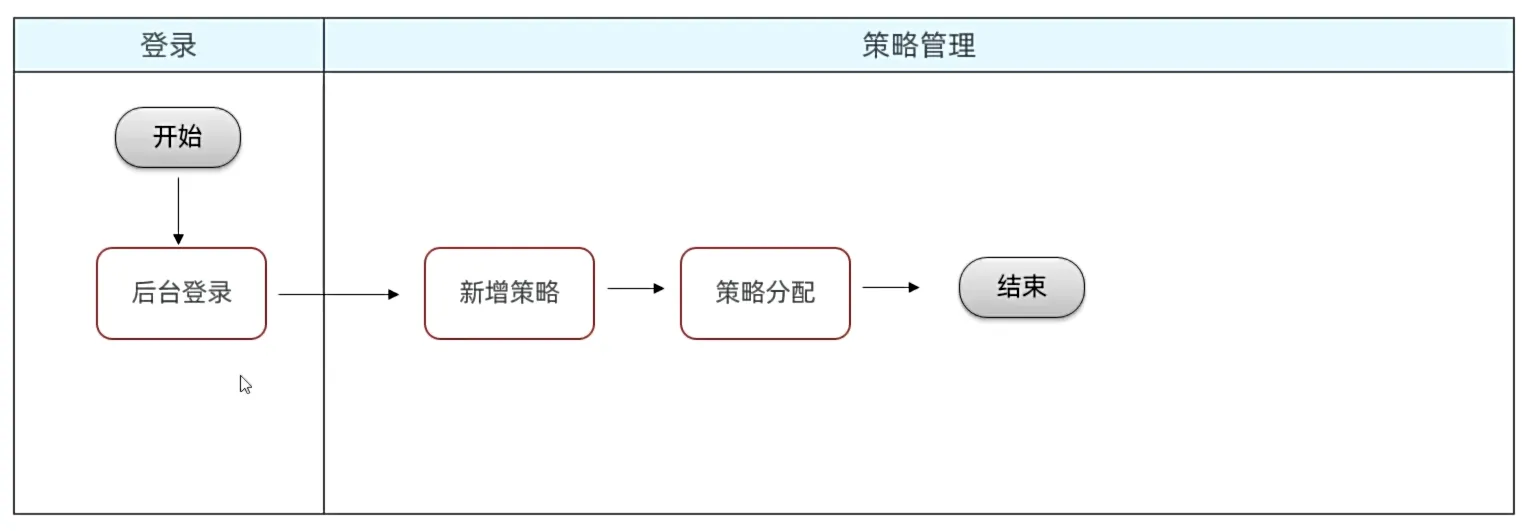
对于策略和其他管理数据,下面是示意图:
- 关系字段:policy_id
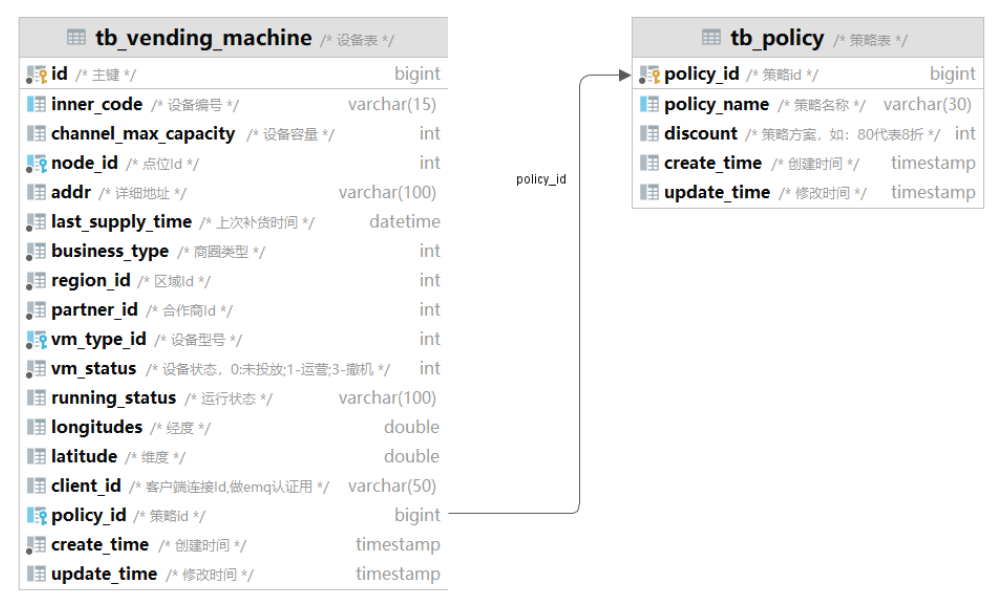
2、生成基础代码
- 需求:使用若依代码生成器,生成策略管理前后端基础代码,并导入到项目中
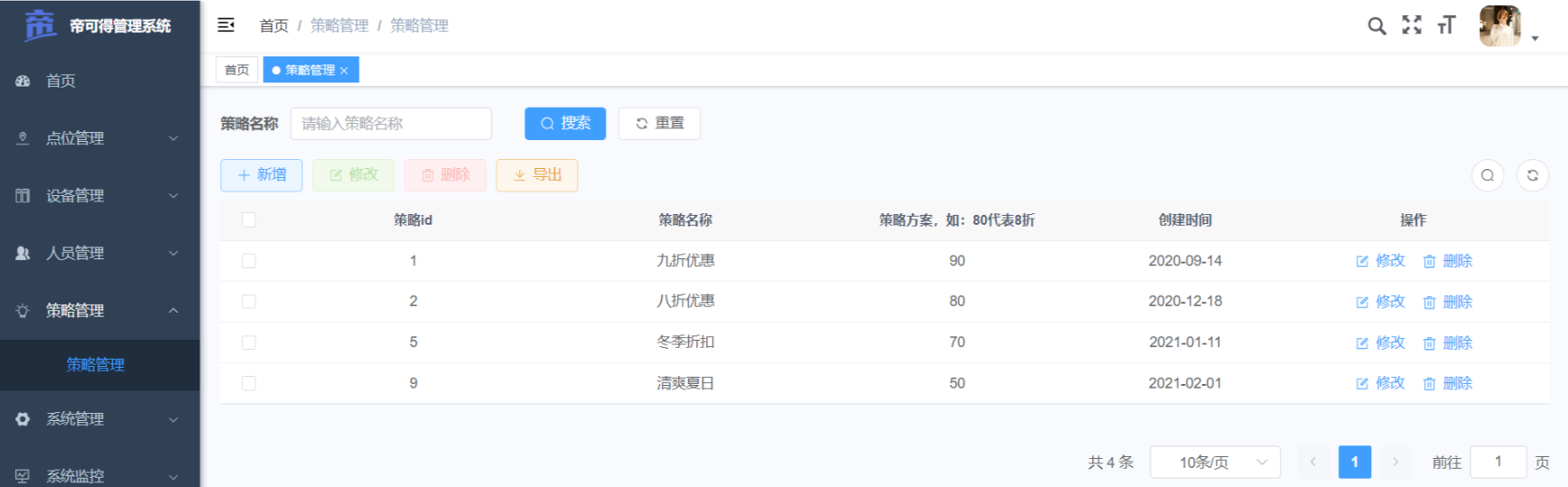
- 步骤
(1)创建目录菜单
创建策略管理目录菜单
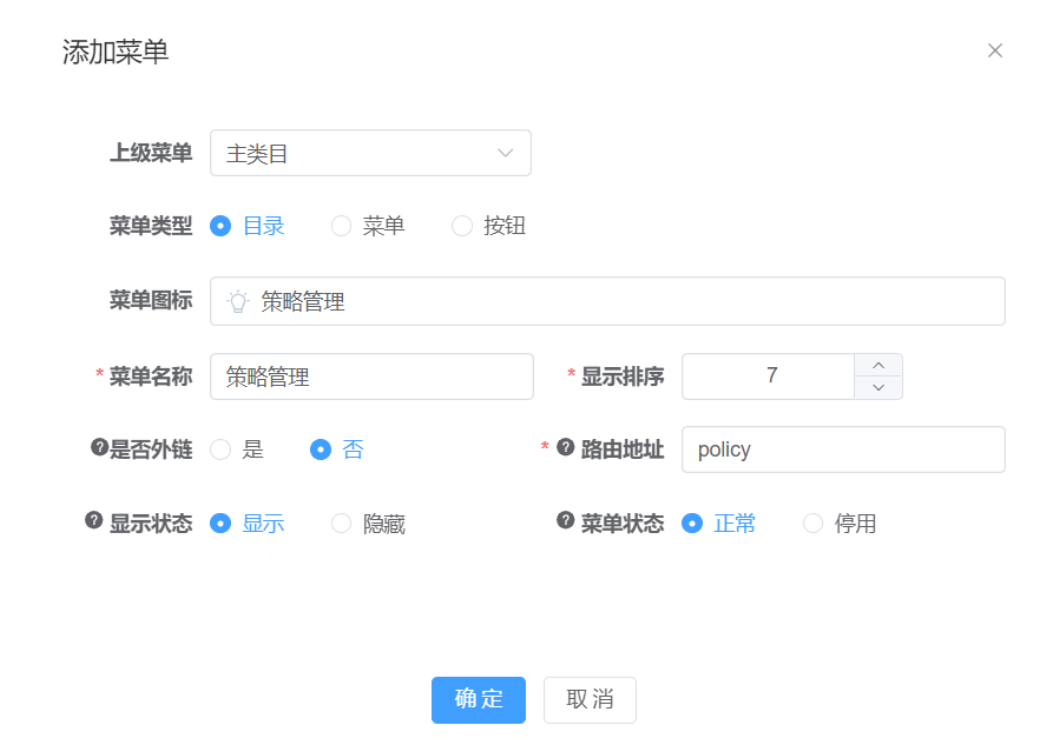
(2)配置代码生成信息
导入并配置策略表(参考原型)
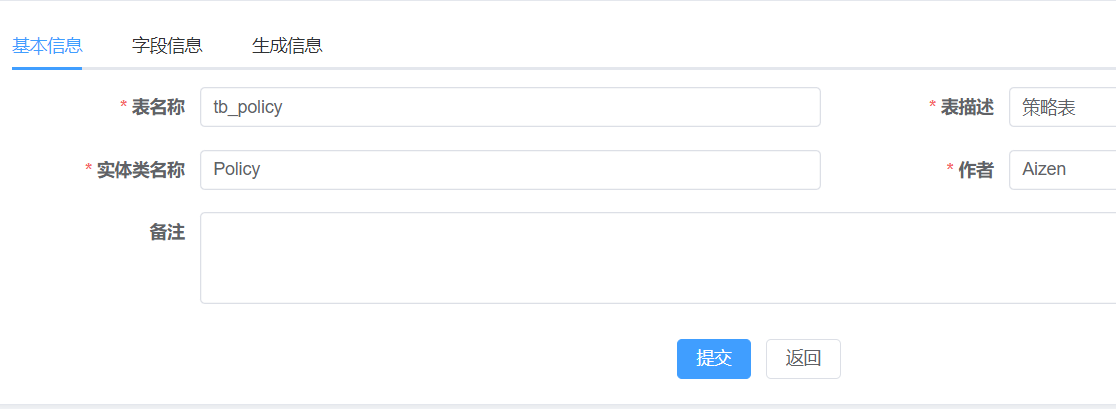
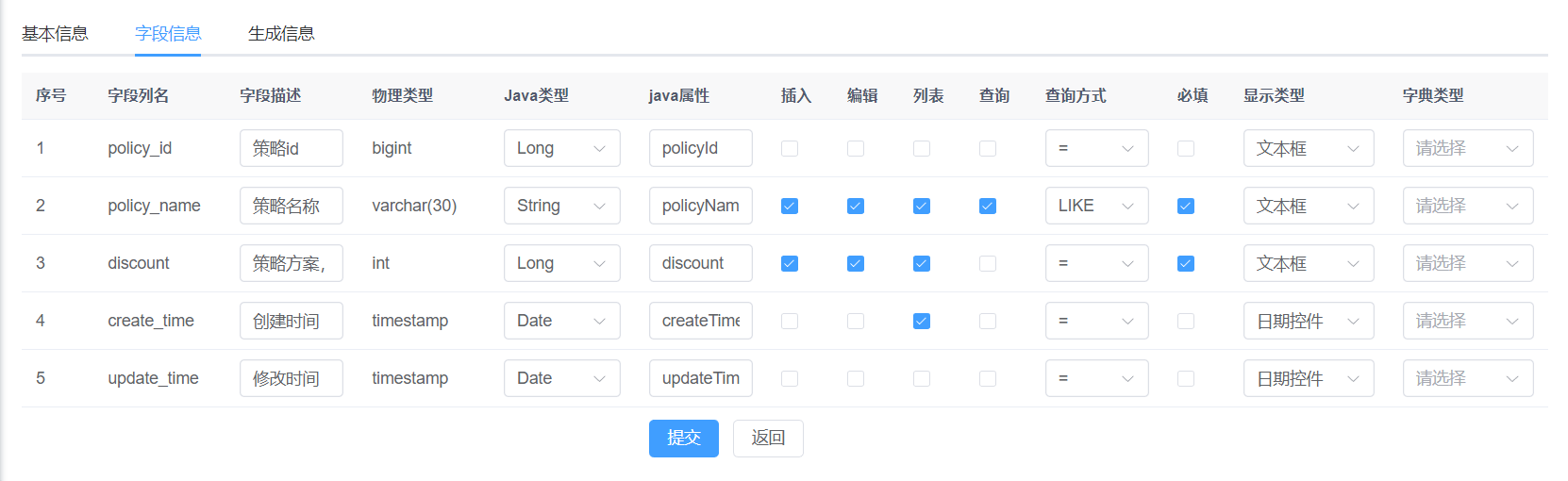
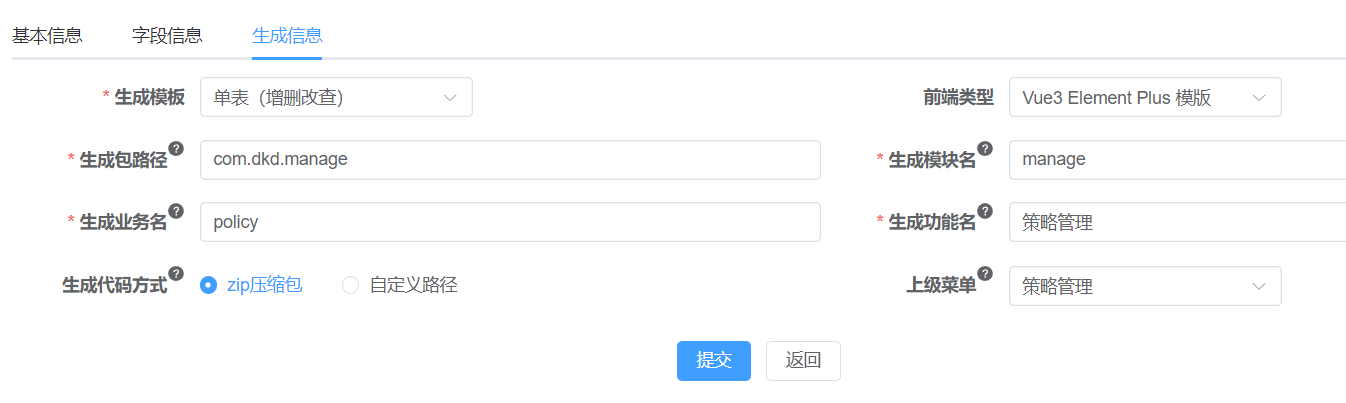
(3)下载代码并导入项目
选中策略表生成下载,解压 ruoyi.zip 得到前后端代码和动态菜单sql,完成sql脚本执行和前后端代码导入。导入过程和之前同理。
3、策略管理改造
(1)基础页面
- 需求:参考页面原型,完成基础布局展示改造。
策略管理列表

新增策略(和修改策略共用一个表单)
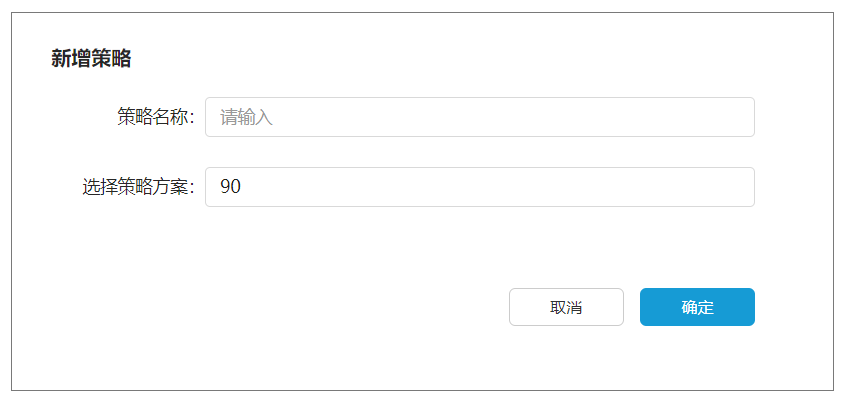
- 代码实现
在policy/index.vue视图组件中修改
html
<!-- 列表展示 -->
<el-table v-loading="loading" :data="policyList" @selection-change="handleSelectionChange">
<el-table-column type="selection" width="55" align="center" />
<el-table-column label="序号" type="index" width="50" align="center" prop="policyId" />
<el-table-column label="策略名称" align="center" prop="policyName" />
<el-table-column label="策略方案" align="center" prop="discount" />
<el-table-column label="创建时间" align="center" prop="createTime" width="180">
<template #default="scope">
<span>{{ parseTime(scope.row.createTime, '{y}-{m}-{d} {h}:{i}:{s}') }}</span>
</template>
</el-table-column>
<el-table-column label="操作" align="center" class-name="small-padding fixed-width">
<template #default="scope">
<el-button link type="primary" @click="handleUpdate(scope.row)" v-hasPermi="['manage:policy:edit']">修改</el-button>
<el-button link type="primary" @click="handleDelete(scope.row)" v-hasPermi="['manage:policy:remove']">删除</el-button>
</template>
</el-table-column>
</el-table>
<!-- 添加或修改策略管理对话框 -->
<el-dialog :title="title" v-model="open" width="500px" append-to-body>
<el-form ref="policyRef" :model="form" :rules="rules" label-width="80px">
<el-form-item label="策略名称" prop="policyName">
<el-input v-model="form.policyName" placeholder="请输入策略名称" />
</el-form-item>
<el-form-item label="策略方案" prop="discount">
<el-input-number :min="0" :max="100" :step="5" :precision="0" controls-position="right" v-model="form.discount" placeholder="请输入策略方案" /> %
</el-form-item>
</el-form>
<template #footer>
<div class="dialog-footer">
<el-button type="primary" @click="submitForm">确 定</el-button>
<el-button @click="cancel">取 消</el-button>
</div>
</template>
</el-dialog>- 测试新增和修改策略
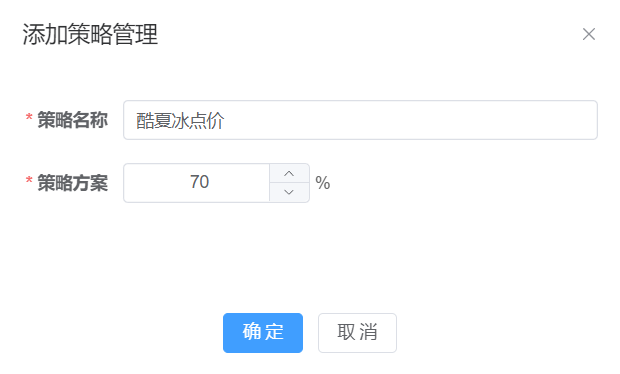
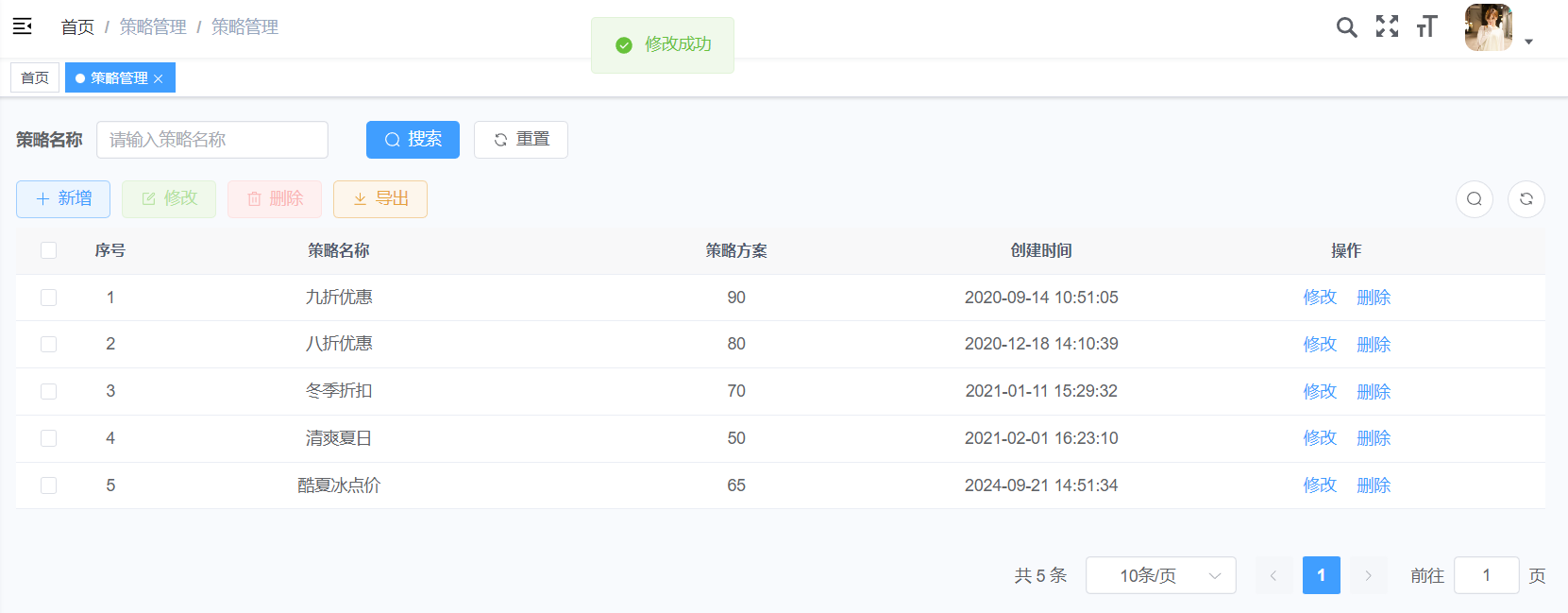
(2)查看详情
需求:点击查看详情,展示策略名称和该策略下包含的设备列表。
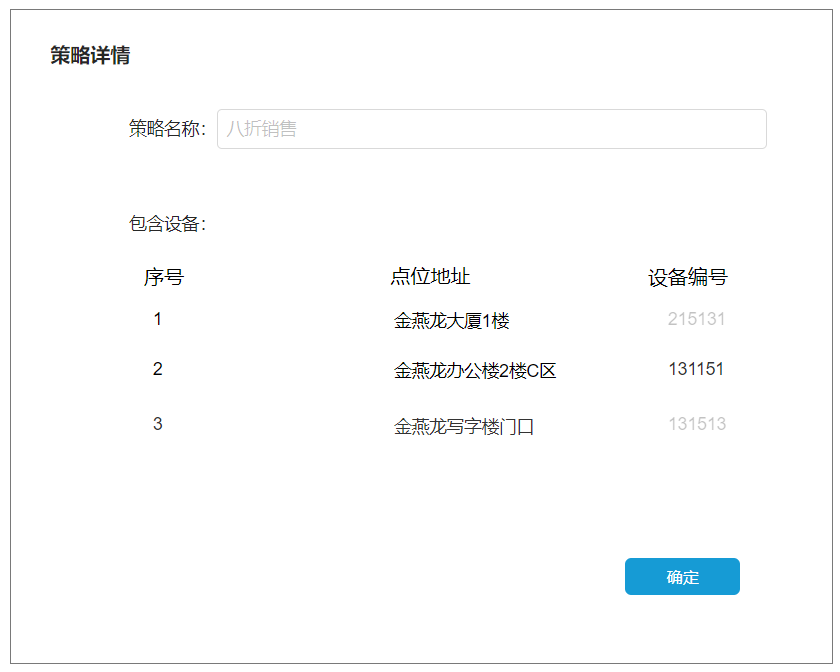
- 代码实现
在policy/index.vue视图组件中修改
html
<el-button link type="primary" @click="getPolicyInfo(scope.row)" v-hasPermi="['manage:vm:list']">查看详情</el-button>
<!-- 策略详情对话框 -->
<el-dialog v-model="policyOpen" title="策略详情" width="500px">
<el-form-item label="策略名称" prop="policyName">
<el-input v-model="form.policyName" placeholder="请输入策略名称" disabled />
</el-form-item>
<label>包含设备:</label>
<el-table :data="vmList">
<el-table-column label="序号" type="index" width="80" align="center" prop="id" />
<el-table-column label="点位地址" align="left" prop="addr" show-overflow-tooltip />
<el-table-column label="设备编号" align="center" prop="innerCode" />
</el-table>
</el-dialog>
<script setup name="Policy">
import { listVm } from "@/api/manage/vm";
import { loadAllParams } from "@/api/page";
/* 查看策略详情 */
const policyOpen = ref(false);
const vmList = ref([]);
function getPolicyInfo(row) {
// 1. 获取策略信息
form.value = row;
// 2. 根据策略id,查询设备列表
loadAllParams.policyId = row.policyId;
listVm(loadAllParams).then(response => {
vmList.value = response.rows;
policyOpen.value = true;
});
}
</script>4、设备策略分配
- 需求:在设备管理页面中点击策略,对设备设置一个固定折扣,用于营销作用。
设备管理列表(页面中新增一个策略按钮)
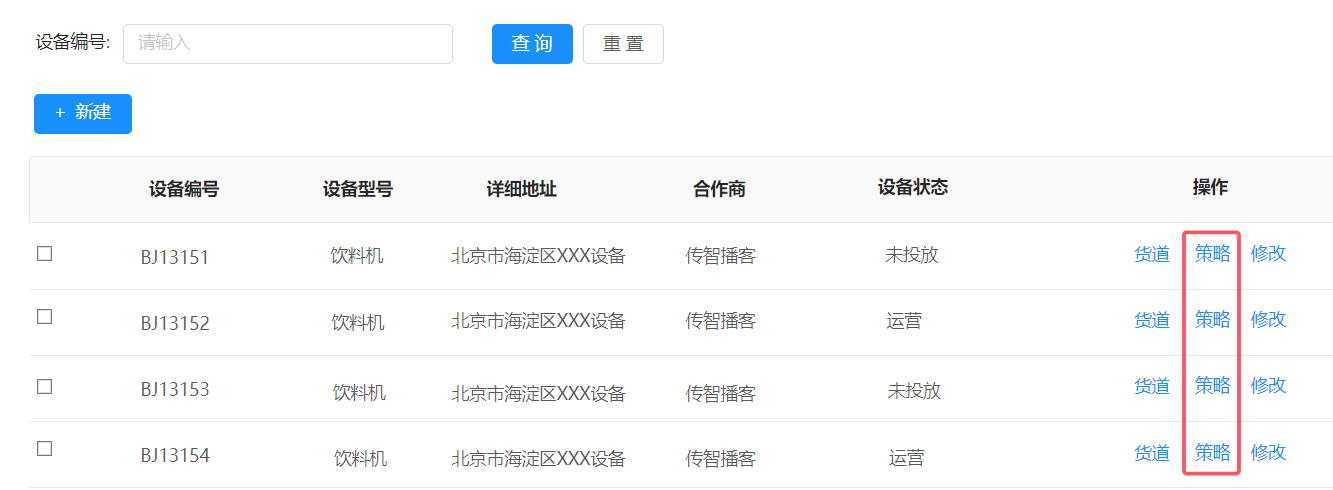
策略管理
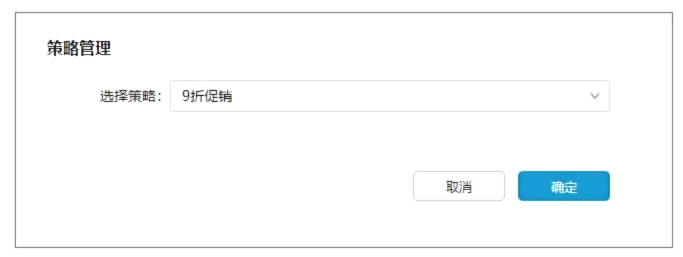
- 代码实现
在vm/index.vue视图组件中修改
html
<el-button link type="primary" @click="handleUpdatePolicy(scope.row)" v-hasPermi="['manage:vm:edit']">策略</el-button>
<!-- 策略管理对话框 -->
<el-dialog title="策略管理" v-model="policyOpen" width="500px" append-to-body>
<el-form ref="vmRef" :model="form" label-width="80px">
<el-form-item label="策略" prop="policyId">
<el-select v-model="form.policyId" placeholder="请选择策略">
<el-option v-for="item in policyList" :key="item.policyId" :label="item.policyName"
:value="item.policyId"></el-option>
</el-select>
</el-form-item>
</el-form>
<template #footer>
<div class="dialog-footer">
<el-button type="primary" @click="submitForm">确 定</el-button>
<el-button @click="cancel">取 消</el-button>
</div>
</template>
</el-dialog>
<script setup name="Vm">
import { listPolicy } from '@/api/manage/policy';
// 取消按钮
function cancel() {
open.value = false;
policyOpen.value = false; // 关闭策略管理对话框
reset();
}
/** 提交按钮 */
function submitForm() {
proxy.$refs["vmRef"].validate(valid => {
if (valid) {
if (form.value.id != null) {
updateVm(form.value).then(response => {
proxy.$modal.msgSuccess("修改成功");
open.value = false;
policyOpen.value = false; // 关闭策略管理对话框
getList();
});
} else {
addVm(form.value).then(response => {
proxy.$modal.msgSuccess("新增成功");
open.value = false;
getList();
});
}
}
});
}
/* 设备策略分配 */
const policyList = ref([]);
const policyOpen = ref(false);
function handleUpdatePolicy(row) {
// 为表单提供设备id和策略id(减少一次后端查询开销)
form.value.id = row.id; // 设备id作为更新条件
form.value.policyId = row.policyId; // 策略id作为提交参数
// 查询策略列表
listPolicy(loadAllParams).then((response) => {
policyList.value = response.rows;
policyOpen.value = true;
});
}
</script>- 修改VendingMachineServiceImpl的更新设备方法,加入更新策略的特判。
java
/**
* 修改设备管理
*
* @param vendingMachine 设备管理
* @return 结果
*/
@Override
public int updateVendingMachine(VendingMachine vendingMachine) {
// 仅当修改设备信息时做点位的更新,策略管理修改只提交设备id和策略id,不包含点位id,只需更新基本信息。
if (vendingMachine.getNodeId() != null) {
// 查询点位表,补充:区域、点位、合作商等信息
Node node = nodeService.selectNodeById(vendingMachine.getNodeId());
BeanUtil.copyProperties(node, vendingMachine, "id", "createTime"); // 商圈类型、区域、合作商
vendingMachine.setAddr(node.getAddress()); // 设备地址
}
vendingMachine.setUpdateTime(DateUtils.getNowDate());
return vendingMachineMapper.updateVendingMachine(vendingMachine);
}到此,我们基于若依完成了帝可得的人员管理、设备管理、策略管理模块的功能开发与测试,并使用阿里云OSS服务配合x-file-storage改造了若依原有的文件上传功能。
下期我们将完成商品管理、工单管理、订单管理模块的开发,并使用运营管理App测试投放工单和补货工单,在设备屏幕端完成下单、支付出货流程。